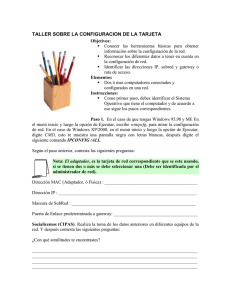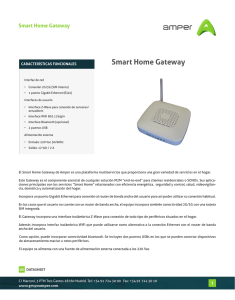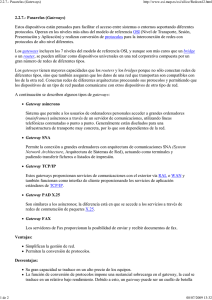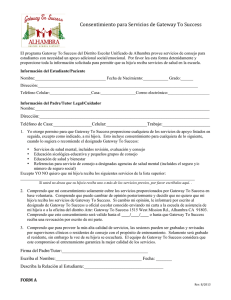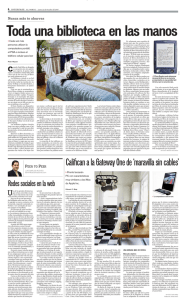Guía de instalación Gateway
Anuncio
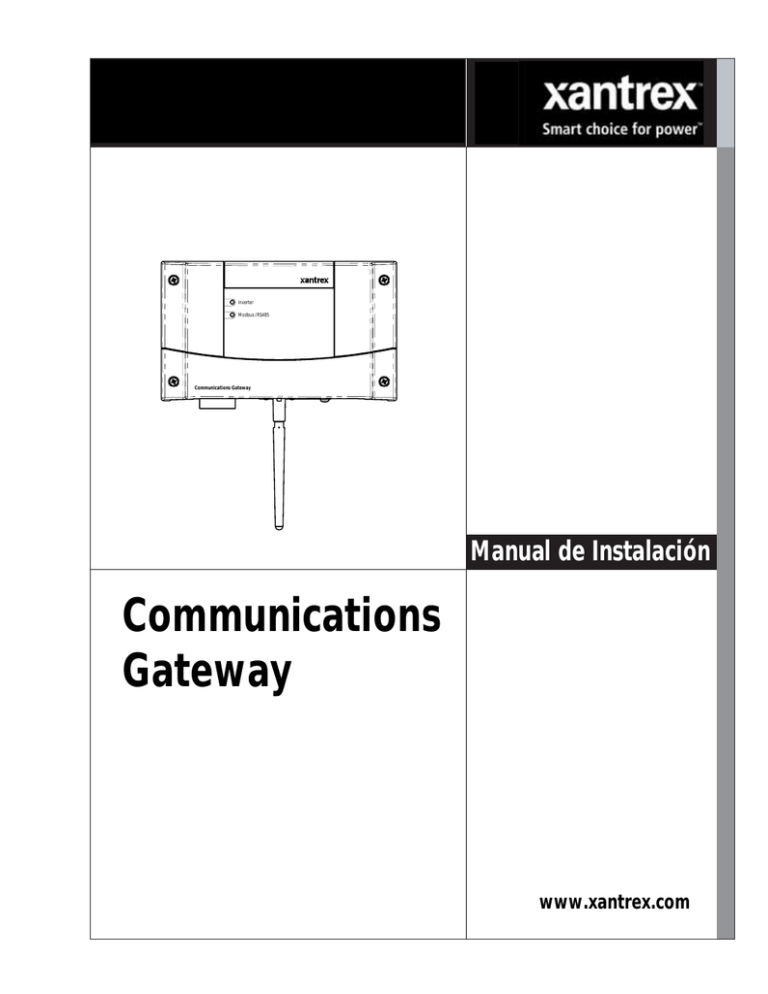
Inverter Modbus / RS485 Communications Gateway Manual de Instalación Communications Gateway www.xantrex.com Communications Gateway Manual de Instalación Acerca de Schneider Electric Como especialista global en gestión de la energía y con operaciones en más de 100 países, ofrece soluciones integrales para diferentes segmentos de mercado, ostentando posiciones de liderazgo en energía e infraestructuras, industria, edificios y centros de datos, así como una amplia presencia en el sector residencial. A través de su compromiso de ayudar a las personas y a las organizaciones a “Maximizar el uso de la energía” de manera más segura, más fiable y más eficiente; los 120.000 colaboradores de la compañía alcanzaron un volumen de negocio de más de 17.300 millones de euros en 2007. www.schneider-electric.com Acerca de Xantrex Xantrex Technology Inc. (www.xantrex.com), una filial de Schneider Electric, es líder mundial en electrónica de potencia avanzada. La empresa desarrolla, fabrica y vende productos electrónicos de vanguardia para los mercados de distribución y energía portátil. Los productos de la empresa transforman energía primaria de cualquier tipo en energía de alta calidad, necesaria para el funcionamiento de todo tipo de equipos eléctricos y electrónicos. La sede principal está ubicada en Vancouver (Canadá) y cuenta con instalaciones en Estados Unidos, España, Alemania y una Joint Venture en China. Marcas comerciales Xantrex, Xanbus y Smart choice for power son marcas comerciales de Schneider Electric y están registradas en Estados Unidos y otros países. Maximizar el uso de la energía es una marca comerciale de Schneider Electric. Otras marcas comerciales, marcas comerciales registradas y nombres de productos son propiedad de sus respectivos propietarios y sólo se utilizan en el presente documento con fines identificativos. Nota sobre la propiedad intelectual Nota sobre la propiedad intelectual © Julio de 2009 Xantrex Technology Inc. No está permitido reproducir ninguna parte de este documento de ninguna forma ni tampoco revelar su contenido a terceros sin el consentimiento expreso por escrito de: Xantrex Technology Inc. 161-G South Vasco Road Livermore, California USA 94551 Xantrex Technology Inc. se reserva el derecho a revisar este documento y a realizar cambios en su contenido de forma periódica sin ningún tipo de obligación o planificación de dichas revisiones o cambios a menos que esté obligado por un acuerdo anterior. Exclusión para la documentación A MENOS QUE SE ACUERDE ALGO DISTINTO POR ESCRITO, XANTREX TECHNOLOGY INC. (EN ADELANTE, “XANTREX”): (A) NO OFRECE NINGUNA GARANTÍA REFERENTE A LA PRECISIÓN, COMPLETITUD O ADECUACIÓN DE NINGÚN TIPO DE INFORMACIÓN, TÉCNICA NI DE OTRO TIPO, CONTENIDA EN SUS MANUALES O EN CUALQUIER OTRA DOCUMENTACIÓN; (B) NO SE HACE RESPONSABLE DE NINGUNA PÉRDIDA, DAÑO, GASTO O COSTE, YA SEA ESPECIAL, DIRECTO, INDIRECTO, DERIVADO O ACCIDENTAL, QUE SE PUEDA PRODUCIR POR EL USO DE DICHA INFORMACIÓN. EL USUARIO ASUME TODOS LOS RIESGOS DERIVADOS DEL USO DE DICHA INFORMACIÓN; Y (C) RECUERDA QUE SI ESTE MANUAL ESTÁ TRADUCIDO A OTRA LENGUA QUE NO SEA INGLÉS, NO SE PUEDE GARANTIZAR LA EXACTITUD DE LA TRADUCCIÓN, AUNQUE SE HAN LLEVADO A CABO LOS PASOS NECESARIOS PARA CONSERVARLA. EL CONTENIDO APROBADO POR XANTREX APARECE EN LA VERSIÓN INGLESA, QUE SE PUEDE CONSULTAR EN WWW.XANTREX.COM. Fecha y revisión Julio de 2009 Revisión D Número de referencia 975-0330-03-01 Número de producto 865-1055 (Norteamérica), 865-1056 (Europa) Información de contacto Teléfono: Fax: E-mail: Web: 1 866 519 1470 (teléfono gratuito para Estados Unidos) + 34 902 10 18 13 (Europa) + 34 93 305 50 26 (Europa) [email protected] [email protected] www.xantrex.com Acerca de este Manual Finalidad Este Manual de Instalación contiene descripciones y procedimientos para la instalación y configuración del Communications Gateway. Ámbito de aplicación Este Manual contiene directrices y procedimientos de seguridad para la instalación y configuración del Gateway. No aporta información detallada de los protocolos Xanbus™ o Modbus subyacentes. Nota: Este manual describe las características y el funcionamiento del Gateway básico de Xantrex. Los Gateways instalados por fabricantes de equipos originales (OEM, Original Equipment Manufacturer) pueden tener funciones y características modificadas que no se describen en este manual. Personal al que está dirigido El Manual está pensado para todo aquel que tenga que instalar y configurar el Communications Gateway. Los instaladores deben ser electricistas cualificados o personal del servicio técnico. Una vez instalado, tanto un miembro del servicio técnico como un usuario final pueden configurar el Gateway. Organización Este Manual se organiza en tres capítulos y un apéndice: El Capítulo 1, “Introducción” contiene información sobre las características y funciones del Communications Gateway. El Capítulo 2, “Instalación” contiene información y procedimientos para la instalación del Communications Gateway. El Capítulo 3, “Configuración” contiene información y procedimientos para configurar el Communications Gateway. v Acerca de este Manual El Capítulo 4, “Resolución de problemas” contiene información de referencia que puede consultar si surgen problemas en el uso del Communications Gateway. Este capítulo también contiene una relación de routers compatibles con el Gateway. Apéndice A, “Especificaciones” contiene especificaciones eléctricas, mecánicas y normativas del Communications Gateway. Convenciones utilizadas En este manual se utilizan las convenciones que se detallan a continuación. ADVERTENCIA La señal de advertencia indica condiciones o prácticas que pueden provocar lesiones corporales o incluso la muerte. ATENCIÓN La señal de precaución indica condiciones o prácticas que pueden dañar la unidad u otros equipos. Importante: Estas notas describen cuestiones importantes que el usuario debería conocer, pero no tienen la importancia de una advertencia o una señal de precaución. Información relacionada Puede encontrar información adicional acerca de Xantrex Technology Inc., así como sus productos y servicios, en www.xantrex.com. vi 975-0330-03-01 Instrucciones de Seguridad Importantes ADVERTENCIA: Lea y conserve estas instrucciones Este Manual de Instalación contiene instrucciones de seguridad y funcionamiento importantes. Antes de usar el Communications Gateway, lea, entienda y conserve estas instrucciones de seguridad. ADVERTENCIA: Limitaciones de uso No utilice el Gateway con sistemas de soporte vital, equipos médicos o donde pueda poner en peligro la vida de personas o dispositivos médicos. Precauciones generales 1. Antes de instalar y utilizar este dispositivo, lea todas las secciones pertinentes de este manual y las marcas de precaución del Gateway y los dispositivos a los que se conecta. 2. No desarme el Gateway; no incorpora piezas que el usuario pueda reparar. 3. Proteja el Gateway de la lluvia, la nieve, la condensación y el agua. 4. Utilice sólo los accesorios recomendados o vendidos por el fabricante. En caso contrario se puede generar riesgo de incendio, descarga eléctrica o lesiones corporales. vii ADVERTENCIA: Riesgo de descarga eléctrica y de chispa Para conectar el Gateway a otros equipos, puede ser necesario abrir compartimentos de cableado con circuitos que pueden provocar descargas eléctricas o chispas. Consulte este manual, el de los otros equipos y las etiquetas de advertencia o precaución de los equipos. Asegúrese de desconectar todas las fuentes de alimentación de los equipos antes de trabajar cerca de las terminales del cableado. Tenga en cuenta que, en algunos casos, todavía puede haber un voltaje peligroso en la entrada del equipo, después de desconectarlo. No deben extraerse las guardas o barreras colocadas para prevenir un contacto involuntario con piezas por donde pase la corriente. Protección Clase III: Por su tensión de protección baja, ninguno de los circuitos de este producto es peligroso si se conecta sólo a redes Xanbus o Ethernet. Conéctese sólo al circuito recomendado en este manual. Información de la FCC para el Usuario Se ha comprobado que este equipo se ciñe a los límites para los dispositivos digitales de Clase B, de acuerdo con la parte 15 de las normativas de la FCC. Estos límites se han fijado para aportar una protección razonable contra interferencias dañinas cuando el equipo se utiliza en un ámbito residencial. El equipo genera, utiliza y puede radiar energía en la frecuencia de radio, y si no se instala conforme al manual de instrucciones puede generar interferencias perjudiciales para la comunicación por radio. Sin embargo, no se puede garantizar que una instalación particular estará libre de interferencias. Si este equipo provoca interferencias perjudiciales en la recepción de radio o televisión (lo que puede comprobarse apagando el equipo y volviéndolo a encender) el usuario puede intentar eliminarlas aplicando una o más de las siguientes medidas: • Reoriente la antena o cámbiela de sitio. • Aumente la distancia entre el equipo y el receptor. • Conecte el equipo a otro circuito que no sea el receptor. • Si necesita ayuda, consulte a su distribuidor o a un técnico de radio y televisión con experiencia. Este equipo incorpora un transmisor de radio con los siguientes números de identificación (ID): • FCC: R68WIPORT • Industry Canada: 2867A-WIPORT viii 975-0330-03-01 Seguridad Seguridad de la Red Inalámbrica Este dispositivo puede configurarse para que se conecte a Internet mediante tecnología inalámbrica. Como ocurre con todos los dispositivos de este tipo, si no configura correctamente un sistema de seguridad inalámbrica, personas no autorizadas pueden tener acceso a su conexión de Internet y, posiblemente, a información personal guardada en su red informática. Reciclado del producto No tire este producto junto con la basura habitual de la casa. Los aparatos eléctricos con el símbolo mostrado deberán ser manipulados por profesionales de la recuperación, reutilización y reciclado de materiales con el fin de reducir el impacto negativo sobre el medio ambiente. Cuando el producto ya no sea utilizable, los consumidores europeos están legalmente obligados a garantizar que se desecha por separado conforme al plan local de reciclado y tratamiento de aparatos electrónicos. 975-0330-03-01 ix x 975-0330-03-01 Índice Instrucciones de Seguridad Importantes - - - - - - - - - - - - - - - - - - - - - - - -vii 1 Introducción Vista general del Gateway - - - - - - - - - - - - - - - - - - - - - - - - - - - - - - - - - - - - - - - - 1–2 Características externas - - - - - - - - - - - - - - - - - - - - - - - - - - - - - - - - - - - - - - - - - - 1–3 Tipos de redes del Gateway - - - - - - - - - - - - - - - - - - - - - - - - - - - - - - - - - - - - - - - 1–5 Red de área local - - - - - - - - - - - - - - - - - - - - - - - - - - - - - - - - - - - - - - - - - - - 1–5 Gateway con acceso remoto - - - - - - - - - - - - - - - - - - - - - - - - - - - - - - - - - - - - 1–7 2 Instalación Instalar el Gateway - - - - - - - - - - - - - - - - - - - - - - - - - - - - - - - - - - - - - - - - - - - - - 2–2 Elegir un emplazamiento - - - - - - - - - - - - - - - - - - - - - - - - - - - - - - - - - - - - - - 2–3 Materiales y herramientas necesarias - - - - - - - - - - - - - - - - - - - - - - - - - - - - - - 2–4 Materiales suministrados - - - - - - - - - - - - - - - - - - - - - - - - - - - - - - - - - - - 2–4 Otros materiales y herramientas - - - - - - - - - - - - - - - - - - - - - - - - - - - - - - 2–5 Montar el Gateway - - - - - - - - - - - - - - - - - - - - - - - - - - - - - - - - - - - - - - - - - - 2–5 Conectar el Gateway a un router u ordenador - - - - - - - - - - - - - - - - - - - - - - - - 2–6 Conectar el Gateway a la red Xanbus - - - - - - - - - - - - - - - - - - - - - - - - - - - - - 2–6 Disposición de la red - - - - - - - - - - - - - - - - - - - - - - - - - - - - - - - - - - - - - - 2–8 Directrices para la colocación de los cables de riego - - - - - - - - - - - - - - - - - 2–8 Conectar el Gateway a un Inversor GT - - - - - - - - - - - - - - - - - - - - - - - - - - 2–9 Conectar el Gateway a un Inversor/Cargador Híbrido XW - - - - - - - - - - - 2–10 Verificación de la red Xanbus - - - - - - - - - - - - - - - - - - - - - - - - - - - - - - - 2–11 Proporcionar alimentación al Gateway - - - - - - - - - - - - - - - - - - - - - - - - - - - - 2–11 Añadir dispositivos a la red - - - - - - - - - - - - - - - - - - - - - - - - - - - - - - - - - - - - - - 2–12 Instalar Yahoo! Widgets - - - - - - - - - - - - - - - - - - - - - - - - - - - - - - - - - - - - - - - - 2–12 3 Configuración Configuración del Gateway - - - - - - - - - - - - - - - - - - - - - - - - - - - - - - - - - - - - - - - 3–2 Visualizar la página web de configuración - - - - - - - - - - - - - - - - - - - - - - - - - - - - - 3–2 Uso del Solar Monitor Widget - - - - - - - - - - - - - - - - - - - - - - - - - - - - - - - - - - 3–3 Encontrar la dirección IP del Gateway manualmente - - - - - - - - - - - - - - - - - - - 3–5 Encontrar la dirección IP del Gateway en un sistema sin router - - - - - - - - - - - - 3–8 975-0330-03-01 xi Índice Usar la página web de configuración - - - - - - - - - - - - - - - - - - - - - - - - - - - - - - - - - 3–9 Introducir su información básica - - - - - - - - - - - - - - - - - - - - - - - - - - - - - - - 3–10 Cambiar el nombre de los dispositivos - - - - - - - - - - - - - - - - - - - - - - - - - - - 3–10 Configuración de la velocidad de comunicación de la red Xanbus - - - - - - - - - 3–11 Configurar el Gateway para su red - - - - - - - - - - - - - - - - - - - - - - - - - - - - - - 3–12 Configurar el modo inalámbrico - - - - - - - - - - - - - - - - - - - - - - - - - - - - - - - - 3–13 Configurar la hora de la red - - - - - - - - - - - - - - - - - - - - - - - - - - - - - - - - - - - 3–16 Configurar el correo - - - - - - - - - - - - - - - - - - - - - - - - - - - - - - - - - - - - - - - - 3–18 Actualizar el firmware del dispositivo - - - - - - - - - - - - - - - - - - - - - - - - - - - - 3–20 Actualizar el Gateway - - - - - - - - - - - - - - - - - - - - - - - - - - - - - - - - - - - - 3–21 Actualizar otros dispositivos - - - - - - - - - - - - - - - - - - - - - - - - - - - - - - - 3–22 Restaurar el Gateway a los valores predefinidos de fábrica - - - - - - - - - - - - - - - - - 3–22 Supervisar el sistema de potencia en Internet - - - - - - - - - - - - - - - - - - - - - - - - - - 3–23 4 Resolución de problemas Detección de dispositivos - - - - - - - - - - - - - - - - - - - - - - - - - - - - - - - - - - - - - - - Pérdida de la comunicación - - - - - - - - - - - - - - - - - - - - - - - - - - - - - - - - - - - - - - Mensajes de correo - - - - - - - - - - - - - - - - - - - - - - - - - - - - - - - - - - - - - - - - - - - - Otros problemas - - - - - - - - - - - - - - - - - - - - - - - - - - - - - - - - - - - - - - - - - - - - - - Routers compatibles - - - - - - - - - - - - - - - - - - - - - - - - - - - - - - - - - - - - - - - - - - - - A 4–2 4–3 4–4 4–5 4–6 Especificaciones Especificaciones eléctricas- - - - - - - - - - - - - - - - - - - - - - - - - - - - - - - - - - - - - - - -A–2 Especificaciones de comunicaciones - - - - - - - - - - - - - - - - - - - - - - - - - - - - - - - - -A–2 Almacenamiento de datos históricos - - - - - - - - - - - - - - - - - - - - - - - - - - - - - - - - -A–3 Especificaciones mecánicas - - - - - - - - - - - - - - - - - - - - - - - - - - - - - - - - - - - - - - -A–4 Especificaciones medioambientales- - - - - - - - - - - - - - - - - - - - - - - - - - - - - - - - - -A–5 Conformidad con normativas - - - - - - - - - - - - - - - - - - - - - - - - - - - - - - - - - - - - - -A–5 Garantía e información del producto - - - - - - - - - - - - - - - - - - - - - - - - WA–1 Índice - - - - - - - - - - - - - - - - - - - - - - - - - - - - - - - - - - - - - - - - - - - - - - - - - - - - - - IX–1 xii 975-0330-03-01 1 Introducción El Capítulo 1, “Introducción” contiene información sobre las características y funciones del Communications Gateway. Este capítulo trata los temas siguientes: • “Vista general del Gateway” • “Características externas” • “Tipos de redes del Gateway” Introducción Vista general del Gateway El Communications Gateway es el componente principal de un sistema doméstico de supervisión de potencia. El Gateway se comunica con los Inversores Solares GT y los Inversores/Cargadores Híbridos XW de Xantrex y transmite una visión unificada del rendimiento del sistema a una aplicación informática de supervisión de la potencia. Por un lado, el Gateway se comunica directamente con un inversor Xantrex a través del Xanbus™, un protocolo de comunicación en red derivado de CAN y desarrollado por Xantrex. El Gateway convierte los mensajes Xanbus en mensajes Modbus y transmite los datos convertidos del rendimiento del inversor para su supervisión. Por otro lado, el módulo Wi-Fi/Ethernet del Gateway constituye una interfaz para supervisar el rendimiento del sistema en un ordenador personal. La supervisión por ordenador puede efectuarse en su red de área local o desde cualquier lugar a través de Internet. Entre las características del Gateway se cuentan un módulo estándar enchufable Wi-Fi/Ethernet con 10/100 Base-T o 802.11b/g y: • Servicios web para la compatibilidad con Yahoo! Widgets. Xantrex proporciona un Solar Monitor Widget para visualizar los datos transmitidos por el Gateway. • Una página web para configurar el Gateway y actualizar el firmware de los dispositivos. El Gateway registra y transmite datos de rendimiento como: • La producción de energía del sistema de potencia. • La producción de energía de cada inversor por separado. • Datos históricos de la producción de energía: diaria, semanal, mensual. • Fallos de dispositivos Xanbus. Para visualizar estos datos de la producción, debe instalar el Xantrex Solar Monitor Widget y configurar el Gateway para que se comunique con su ordenador o red informática. Xantrex presentará otras maneras de visualizar los datos transmitidos por el Gateway en el futuro. Para información adicional sobre el almacenamiento de datos del Gateway, véase “Almacenamiento de datos históricos” en la página A–3. Nota: El Gateway sólo entrega datos de rendimiento a partir del momento en que se conecta a su sistema de potencia. El Gateway no puede calibrarse para empezar a contabilizar a partir de los totales de producción de un sistema de potencia que ha estado en funcionamiento sin otro Gateway. Cuando se conecta a un sistema de potencia existente, los totales de producción de energía del Gateway diferirán de los totales indicados por inversores o dispositivos que ya estaban conectados al sistema. 1–2 975-0330-03-01 Características externas Características externas 1 Inverter 2 Modbus / RS485 Communications Gateway 3 Figura 1-1 Frontal del Gateway Número Descripción 975-0330-03-01 1 El LED Inverter indica el estado general de la red entre el Gateway y los inversores. El LED puede parpadear en tres colores: • Verde: la red funciona correctamente. • Amarillo: el Gateway ha detectado errores en la red. • Rojo: el Gateway ha perdido la comunicación con la red. 2 El LED Modbus/RS485 indica que se están transmitiendo mensajes del Gateway a un ordenador conectado con protocolo de Internet. Si el funcionamiento es normal, el LED parpadea. El LED permanece encendido cuando el Gateway está actualizando software de los dispositivos o el Gateway se encuentra en modo "cargador de arranque" y requiere que se cargue su propio software. Véase “Actualizar el firmware del dispositivo” en la página 3–20. 3 Antena para la conexión inalámbrica mediante protocolo de Internet. 1–3 Introducción 1 2 3 Inverter WARNING! Not for computer 4 5 RS485 6 Zigbee Ethernet Figura 1-2 Parte inferior del Gateway Número Descripción 1 Puertos del Inversor (Xanbus RJ-45) para conectar el inversor y otros dispositivos Xanbus al Gateway. Precaución: véase “Daños al equipo” más abajo. 2 Puerto Ethernet para conectar el Gateway a un router o un ordenador. Precaución: véase “Daños al equipo” más abajo. 3 Antena Wi-Fi. 4 Botón Reset. El botón Reset restaura los valores predefinidos del Gateway. Véase “Restaurar el Gateway a los valores predefinidos de fábrica” en la página 3–22. 5 Puerto RS-485 para conectar dispositivos con Modbus (reservado su uso en el futuro). 6 Puerto Zigbee (RJ-11) (no debe utilizarse; no tiene ningún uso todavía). ATENCIÓN: Daños al equipo Aunque los cables y conectores que conectan el Gateway a la red Xanbus son idénticos a los cables Ethernet, la interfaz de comunicación no es Ethernet. Deriva del bus CAN y también proporciona alimentación de CC a los dispositivos de la red Xanbus. La alimentación de CC de la red Xanbus no es compatible con Ethernet. Los ordenadores personales o routers pueden sufrir daños si se conectan directamente a los puertos del Inversor del Gateway con alimentación. El Gateway puede sufrir daños si se conecta un cable Xanbus con alimentación al puerto Ethernet. 1–4 975-0330-03-01 Tipos de redes del Gateway Tipos de redes del Gateway El Gateway puede interactuar con diferentes dispositivos, ya tengan conexión inalámbrica o física, para permitir diversas maneras de supervisar el rendimiento de su sistema de potencia. Red de área local El Gateway proporciona datos del rendimiento para visualizarlos en un ordenador personal. Estos datos se visualizan con el Solar Monitor Widget, que Xantrex ofrece de manera gratuita. Las conexiones entre el Gateway, el router y el ordenador pueden ser físicas o inalámbricas, pero no de ambos tipos a la vez. Para la instalación y configuración inicial, se requiere una conexión Ethernet entre el Gateway y el router o el ordenador. Una vez finalizadas, el Gateway puede configurarse a modo inalámbrico y puede desconectarse el cable. Nota: Las ilustraciones siguientes muestran el Gateway conectado a un Inversor GT único. Cuando el Gateway está conectado a un Inversor GT único, se requiere una fuente de alimentación Xanbus aparte (no representada en la ilustración). Inversor Ordenador personal con Widget Gateway Router Cable Xanbus Conexión Ethernet Figura 1-3 Red cableada por defecto 975-0330-03-01 1–5 Introducción Inversor Ordenador personal con Widget Gateway Router Cable Xanbus Conexión inalámbrica mediante protocolo de Internet Conexión Ethernet Figura 1-4 Red mixta 1 física/inalámbrica Inversor Ordenador personal con Widget Gateway Router Cable Xanbus Conexión Ethernet Conexión inalámbrica mediante protocolo de Internet Figura 1-5 Red mixta 2 física/inalámbrica Inversor Ordenador personal con Widget Gateway Router Cable Xanbus Conexión inalámbrica mediante protocolo de Internet Figura 1-6 Red inalámbrica con router 1–6 975-0330-03-01 Tipos de redes del Gateway Inversor Gateway Cable Xanbus Se requiere un cable cruzado para conectar el Gateway al Ordenador ordenador. personal con Widget Conexión Ethernet Figura 1-7 Red física sin router Inversor Gateway Cable Xanbus Ordenador personal con Widget Conexión inalámbrica mediante protocolo de Internet Figura 1-8 Red inalámbrica sin router Importante: La Figura 1-7 y la Figura 1-8 muestran redes específicas que no permiten acceder a Internet. Para información adicional, véase “Configurar el modo inalámbrico” en la página 3–13. Importante: Las conexiones cableadas representadas en la Figura 1-3, la Figura 1-5 y la Figura 1-7 son necesarias para la configuración inicial del sistema. Gateway con acceso remoto Para visualizar los datos de rendimiento del sistema de potencia en un ordenador remoto en cualquier lugar a través de Internet, debe conectar el Gateway a un router y cambiar los ajustes del cortafuegos del router para permitir el “reenvío de puertos”. Con el reenvío de puertos, un ordenador con una dirección IP externa (en cualquier otro lugar de Internet) puede 975-0330-03-01 1–7 Introducción mostrar datos del Gateway. El reenvío de puertos le permite especificar cómo y dónde se direccionan los datos del Gateway a través de su router para que usted pueda visualizar los datos desde un ordenador con conexión a Internet en cualquier lugar del mundo. Para información adicional, véase la página web de configuración del Gateway (“Visualizar la página web de configuración” en la página 3–2) y “Supervisar el sistema de potencia en Internet” en la página 3–23. Si sólo desea supervisar el sistema de potencia en su red doméstica, no es necesario que cambie los ajustes del cortafuegos. ATENCIÓN: Riesgo para la seguridad del ordenador Si cambia los ajustes del cortafuegos de su router para permitir el reenvío de puertos, puede exponer la red doméstica a ataques de ordenadores externos. No cambie los ajustes del cortafuegos a menos que esté completamente seguro de lo que hace. El sitio web PORT Forward (www.portforward.com) ha recopilado información sobre cómo configurar los routers más comunes. Xantrex no garantiza en modo alguno la seguridad de su red si sigue los consejos del sitio web PORT Forward. Lo utiliza bajo su responsabilidad. Inversor Ordenador remoto con Widget Gateway Internet Router Xanbus al Gateway Ethernet o conexión inalámbrica mediante protocolo de Internet Figura 1-9 Gateway con Widget y acceso remoto 1–8 975-0330-03-01 2 Instalación El Capítulo 2, “Instalación” contiene información y procedimientos para la instalación del Communications Gateway. La instalación del Gateway comprende el montaje de éste, su conexión a la red informática y a la red Xanbus. Instalación Instalar el Gateway ADVERTENCIA: Riesgo de descarga eléctrica y de chispa Para efectuar las conexiones con otros equipos, puede ser necesario acceder a compartimentos de cableado que contienen circuitos que pueden provocar descargas eléctricas o chispas. En estos casos, asegúrese de que las fuentes de alimentación estén desconectadas. La instalación debe realizarla un electricista o instalador cualificado. Este capítulo da por sentado que ya hay instalados uno o varios inversores y que, en este último caso, ya están conectados mediante cables de red. Para información adicional sobre la instalación de una red con varios inversores, véase: • • Para Inversores GT: “Conexiones para la comunicación de varios inversores” en el Manual del Usuario del Inversor Solar Para Inversores/Cargadores Híbridos XW: El Manual de Instalación del Sistema de Potencia XW Para instalar el Gateway, deben seguirse los pasos siguientes: 1. Elegir un emplazamiento 2. Montar el Gateway 3. Conectar el Gateway a un router (su red de área local) o a un ordenador 4. Conectar el Gateway a la red Xanbus Al conectar el Gateway a la red Xanbus, el Gateway también recibe alimentación Importante: Sólo debe proporcionarse alimentación al Gateway después de conectarlo a la red de área local como se indica en al paso anterior. De esta manera, se consigue que el Gateway adquiera una dirección IP rápidamente y no adquiera una dirección por defecto que tenga que desechar después de un periodo de retardo. 5. Instalar Yahoo! Widgets (también conocido como Konfabulator o Yahoo! Widget Engine) y el Solar Monitor Widget en su ordenador El Solar Monitor Widget muestra los datos de rendimiento del sistema de potencia transmitidos por el Gateway 2–2 975-0330-03-01 Instalar el Gateway Elegir un emplazamiento Busque un emplazamiento limpio, seco y de fácil acceso. Se recomienda la instalación en el interior. Para instalar el Gateway en el exterior, móntelo en una caja impermeable. Distancia mínima Para cumplir con la normativa FCC e Industry Canada, el Gateway debe instalarse en un emplazamiento en el que la antena esté a 200 mm de las personas y de cualquier otra antena. Distancia máxima entre dispositivos Deben tenerse en cuenta la distancia y la orientación al instalar una red inalámbrica, ya que son factores importantes. En las pruebas, el Gateway ha mostrado un rendimiento aceptable en condiciones óptimas hasta 90 metros de otros dispositivos inalámbricos. Muchos otros factores pueden repercutir en el rendimiento de la red, como la estructura de la vivienda, la orientación de la antena y la distancia entre dispositivos. Para obtener un rendimiento óptimo, se recomienda una conexión Ethernet cableada entre el Gateway y el router. Importante: Durante la configuración del Gateway, éste debe estar conectado al router o al ordenador con un cable Ethernet. Una vez el Gateway ha establecido conexiones de red, puede configurarlo para su funcionamiento en modo inalámbrico. Hecho esto, puede desconectar el cable entre el Gateway y el router. Tabla 2-1 Distancia entre el Gateway y el router Distancia máxima (aproximada) Tipo de conexión Física Inalámbrica Gateway al Router 60 m (200 ft) 90 m (300 ft) Tabla 2-2 Longitud total de la red Xanbus Velocidad de comunicación de la red Xanbusa Longitud total de la red Xanbus 250 kbps 40 m (130 ft) 125 kbps 300 m (1000 ft) a.La velocidad de comunicación de 125 kbps sólo se aplica a los inversores GT. 975-0330-03-01 2–3 Instalación Importante: De forma predeterminada, la velocidad de comunicación de la red Xanbus se establece en 250 kbps para los modelos norteamericanos y en 125 kbps para los modelos europeos. Si tiene un inversor GT y desea cambiar la velocidad de comunicación, asegúrese de seguir el procedimiento recomendado proporcionado por Xantrex. Consulte la nota de aplicación “Procedimiento para cambiar la velocidad de comunicación del inversor solar para conexión a red de Xantrex” (976-0216-03-01, disponible en www.xantrex.com). Importante: Al crear redes Xanbus de larga distancia (es decir, de más de 100 m), deberá verificar la integridad de la red con una herramienta de análisis de redes CANbus, como la herramienta de diagnóstico Maretron N2KMeter para redes compatibles con NMEA2000. Consulte “Verificación de la red Xanbus” en la página 2–11. 90 m (300 ft) (inalámbrico 40 m (130 ft) Inversor 1 Inversor n Gateway En función del router Router Ordenador personal Figura 2-1 Distancia máxima entre dispositivos (250 kbps Velocidad de comunicación de la red Xanbus) Materiales y herramientas necesarias Para instalar el Gateway, se necesitan los siguientes materiales y herramientas: Materiales suministrados ❐ Gateway ❐ Cable de red Xanbus de 3 m (cable estándar directo Ethernet CAT 5e) ATENCIÓN: Daños al equipo No utilice un cable cruzado como cable de red Xanbus. En el cable cruzado, el orden de los hilos codificados por colores en cada extremo del cable es diferente. 2–4 975-0330-03-01 Instalar el Gateway ❐ Cuatro tornillos #6 ❐ Terminadores de red (suministrados con el Gateway y el inversor). Otros materiales y herramientas ❐ Cable Ethernet adicional (para conectar el Gateway a un router) o cable cruzado (para conectar el Gateway directamente a un ordenador) ❐ Fuente de alimentación Xanbus (se necesita al conectar el Gateway a un Inversor GT único) Para obtener una fuente de alimentación de red, póngase en contacto con Xantrex en el 1 800 670-0707 o [email protected] ❐ Caja impermeable (si se instala el Gateway en el exterior) ❐ Destornillador Philips ❐ Taladro mecánico ❐ Abrazaderas o fijadores para cables Montar el Gateway En el interior Monte el Gateway en una pared con los conectores mirando hacia abajo. Para conocer las dimensiones del Gateway, véase la Figura A-1 en la página A–4. Para montar el Gateway: 1. Mantenga la unidad enrasada y recta contra la pared, el panel o superficie horizontal. Si deben practicarse agujeros para los tornillos en la superficie de montaje, utilice la plantilla de montaje suministrada para marcar cuatro agujeros y, a continuación, taládrelos. 2. Fije cada extremo del Gateway a la superficie de montaje enroscando los tornillos #6 suministrados con un destornillador Philips. En el exterior 975-0330-03-01 Para instalar el Gateway en el exterior, éste debe montarse dentro de una caja impermeable. 2–5 Instalación Conectar el Gateway a un router u ordenador Importante: Durante la configuración, el Gateway y el router deben estar conectados mediante un cable. Durante la configuración, puede ajustarse el Gateway al modo inalámbrico y desconectarse el cable de red. Véase “Configurar el modo inalámbrico” en la página 3–13. Para conectar el Gateway a un router: ✵ Conecte un cable Ethernet estándar entre el puerto Ethernet del Gateway y un puerto de red abierto de su router. No conecte el Gateway al puerto "Internet" o "WAN" del router. Para conectar el Gateway directamente a un ordenador: ✵ Conecte un cable cruzado entre el puerto Ethernet del Gateway y un puerto de red abierto de su ordenador. Conectar el Gateway a la red Xanbus Importante: Al conectar el Gateway a la red Xanbus, éste también recibe alimentación. Antes de efectuar la conexión final al Gateway, véase “Proporcionar alimentación al Gateway” en la página 2–11. Una red Xanbus está formada por los siguientes componentes: • 2–6 Dispositivos compatibles con Xanbus, entre los que están el Gateway, el Inversor GT, los Inversores/Cargadores XW, el Arranque Automático de Generador (AGS) XW, el Panel de Control del Sistema (SCP) y el Controlador de Carga XW. El número máximo de dispositivos en red depende del tipo de dispositivo. Por ejemplo, el Gateway puede supervisar una red formada por un máximo de 20 Inversores GT (hasta cinco Inversores GT si hay un Monitor del Inversor Solar instalado) o un Sistema de Potencia XW con un máximo de 3 Inversores/Cargadores XW, dos Controladores de Carga, un AGS, un SCP y un Gateway. Este es el tamaño máximo de un Sistema de Potencia XW en la actualidad. Las versiones futuras del XW permitirán disponer de más de 3 Inversores/Cargadores XW en una red Xanbus. En los sistemas que combinan inversores GT y XW, 1 Inversor/ Cargador XW cuenta como 4 Inversores GT. Los inversores XW transmiten hasta cuatro veces más información por la red que un Inversor GT. 975-0330-03-01 Instalar el Gateway • Fuente de alimentación Xanbus. El inversor o inversor/cargador proporciona alimentación a la red. Importante: Si el Gateway está conectado a un único Inversor GT, debe añadirse una fuente de alimentación Xanbus externa al sistema. Los Inversores/ Cargadores Híbridos XW o cualquier instalación con múltiples Inversores GT pueden proporcionar suficiente alimentación a la red. • Cables Xanbus. Cada dispositivo compatible con Xanbus está conectado mediante un cable Ethernet estándar (CAT 5e). En la dotación del Gateway se incluye un cable de red de 3 metros. Si se necesitan más cables, o cables de otras longitudes, estos cables estándar pueden comprarse a Xantrex o en cualquier establecimiento de material informático. ATENCIÓN: Daños al equipo No utilice cables cruzados. En el cable cruzado, el orden de los hilos codificados por colores es diferente en cada extremo del cable. • Terminadores de red (Figura 2-2). La red Xanbus debe terminarse adecuadamente en cada extremo con terminadores de red. Si la red no se termina adecuadamente, la calidad de la señal empeora y se reduce el rendimiento de la red. Xantrex no aconseja una configuración permanente sin terminadores. En la dotación del Gateway se incluye un terminador. Dependiendo de la disposición de la red, puede ser necesario insertar el terminador en otro dispositivo en otro punto de la red. Figura 2-2 Terminador de red 975-0330-03-01 2–7 Instalación Disposición de la red Los dispositivos compatibles con Xanbus están conectados con cables Xanbus de diferente longitud, como se muestra en la Figura 2-3. Para garantizar la calidad de la señal, debe conectarse un terminador en cada extremo de la red. Los dispositivos compatibles con Xanbus en cada extremo de la red deben tener un terminador macho insertado en sus puertos de red abiertos. Si el Gateway es el último dispositivo de la red, debe terminarse el puerto del Inversor abierto del Gateway. Véase la Figura 2-3. Inversores GT con las cajas de cableado abiertas. Cable Xanbus Cable Ethernet Terminador Terminador Figura 2-3 Diagrama de disposición de la red Directrices para la colocación de los cables de riego ADVERTENCIA: Riesgo de descarga eléctrica : No sitúe los cables de red en el mismo conducto que los cables eléctricos CA y CC. Cuando conecte y sitúe el cable de red en la caja de cableado del inversor, asegúrese de que el cable de red esté separado de los cables de alimentación CA y CC y de cualquier componente expuesto por el que pase la corriente por una barrera o por la disposición y fijación de los cables. Para maximizar el rendimiento de su red, siga estas directrices cuando coloque los cables de red. • Coloque los cables lejos de bordes cortantes que puedan dañar el aislamiento. 2–8 975-0330-03-01 Instalar el Gateway • • Permita cierta holgura en los cables para evitar que estén demasiado tirantes. No grape los cables fuera del inversor con grapas metálicas para cables. Use los fijadores adecuados para evitar que el cable resulte dañado. ATENCIÓN: Funcionamiento de red impredecible No supere la longitud máxima de la red Xanbus indicada en la Tabla 2-2, “Longitud total de la red Xanbus” en la página 2–3. No se garantiza un funcionamiento adecuado de la red cuando se superan estas distancias. ATENCIÓN: Comportamiento impredecible del dispositivo No conecte un extremo de la red al otro para formar un anillo o un bucle. ATENCIÓN: Daños al equipo Aunque los cables y conectores que conectan el Gateway a la red Xanbus son idénticos a los cables Ethernet, la interfaz de comunicación no es Ethernet. Deriva del bus CAN y también proporciona alimentación de CC a los dispositivos de la red Xanbus. La alimentación de CC de la red Xanbus no es compatible con Ethernet. Los ordenadores personales o routers sufrirán daños si se conectan directamente a los puertos del Inversor del Gateway con alimentación. El Gateway puede sufrir daños si se conecta un cable Xanbus con alimentación al puerto Ethernet. Conectar el Gateway a un Inversor GT El Inversor GT está equipado con dos puertos de red Xanbus (RJ-45) dentro de la caja del cableado. Véase la Figura 2-4. Siga las directrices para conectar dispositivos y terminar la red que se describen en “Disposición de la red” en la página 2–8 y "Conexiones para la comunicación de varios inversores" del Manual del Usuario del Inversor Solar 975-0330-03-01 2–9 Instalación Puertos Xanbus (RJ-45) Terminador Figura 2-4 Puertos Xanbus (RJ-45) del Inversor GT Conectar el Gateway a un Inversor/Cargador Híbrido XW El Inversor/Cargador Híbrido XW está equipado con dos puertos de red Xanbus (véase Figura 2-5). Si hay una caja de canalización en el fondo del inversor/cargador, quizá no pueda acceder directamente a estos puertos. Siga las directrices para conectar dispositivos y terminar la red que se describen en “Disposición de la red” en la página 2–8, y en “Instalación de la red Xanbus" en el Manual de Instalación del Sistema de Potencia XW. Puertos POS NEG AC SYNC TIGHTEN TO 15-16 ft-lbs XANBUS REFER TO MANUAL BTS AUX 270-1408-01-01 270-1407-01-01 CHASSIS GROUND TIGHTENING TORQUE #6 - #4: 45 in-lbs #2 - 1/0: 50 in-lbs Figura 2-5 Puertos Xanbus del Inversor/Cargador XW 2–10 975-0330-03-01 Instalar el Gateway Verificación de la red Xanbus Para redes Xanbus de larga distancia (de más de 100 m), deberá verificar la integridad de la red con una herramienta de análisis de redes CANbus, como la herramienta de diagnóstico Maretron N2KMeter para redes compatibles con NMEA 2000. Para determinar si el estado de la red es correcto, compruebesi existe algún error de bus en la red. La presencia de errores, específicamente más de un error de bus por segundo, indica que la red no está funcionando de una forma óptima. Si el analizador de CANbus indica que la red no funciona correctamente, compruebe la lista siguiente y, a continuación, vuelva a probar la red. • • • • Asegúrese de que no se ha superado la longitud total de la red Xanbus. Consulte Tabla 2-2 en la página 2–3. Asegúrese de que la red sólo tiene dos terminaciones instaladas, una a cada extremo de la red. Asegúrese de que no haya conexiones con cabos largos en el conector T de 3 puertos de Xanbus (si se ha utilizado alguno). La configuración de cadena de red es la configuración óptima. Asegúrese de que todas las secciones del cable estén en buen estado y no estén cortocircuitadas en ningún lado. Proporcionar alimentación al Gateway El Gateway recibe alimentación de la red Xanbus a través del cable de red. Cuando alimente el Gateway conectando el cable de red, asegúrese que la propia red Xanbus tenga alimentación. El inversor o inversor/ cargador que alimente a la red Xanbus debe estar en funcionamiento. Si va a conectar el Gateway a un Inversor GT, asegúrese de que el interruptor de desconexión CC/CA del Inversor GT esté en la posición ON. La pantalla LCD del Inversor GT debería estar encendida. Si va a conectar el Gateway a un Inversor/Cargador Híbrido XW, asegúrese de que el inversor/cargador esté en funcionamiento. El panel de información del Inversor debería estar encendido. Para proporcionar alimentación al Gateway: ✵ Conecte el cable de red Xanbus de la red a un puerto del Inversor del Gateway. Después de conectar el Gateway a la red Xanbus, éste efectúa un diagnóstico de encendido. El LED Inverter se enciende en verde durante 1 segundo, el LED Modbus se enciende en amarillo durante 1 segundo y, 975-0330-03-01 2–11 Instalación por último, el LED Inverter, en rojo durante 1 segundo. Cuando el Gateway funciona con normalidad, el LED Inverter parpadea en verde y el LED Modbus parpadea esporádicamente. El LED Inverter parpadea en verde si la red Xanbus funciona correctamente. Parpadea en amarillo o rojo si hay algún problema en la red. El LED Modbus parpadea cuando un dispositivo externo solicita datos al Gateway. Añadir dispositivos a la red La red Xanbus es ampliable. Antes de instalar inversores adicionales u otros dispositivos de red, siga estas directrices. • • • Cierre el Solar Monitor Widget si se está ejecutando. Si el Widget detecta que un dispositivo se desconecta de la red por un cable de red desconectado, muestra un mensaje de error. Desconecte la alimentación de la red del Gateway desconectando el cable de red Xanbus de éste. No proporcione alimentación al Gateway hasta que los nuevos dispositivos de red estén completamente conectados. Instalar Yahoo! Widgets Los ficheros y procedimientos descritos en esta sección también están disponibles en la Guía de Inicio Rápido del CD suministrado con el Gateway. Para ejecutar el Solar Monitor Widget, primero debe instalar Yahoo! Widgets (también conocido como Konfabulator o Yahoo! Widget Engine). Abra el navegador de páginas web y acceda a http://widgets.yahoo.com/. Siga las instrucciones de descarga de Yahoo! Widgets. Sistemas operativos compatibles (a fecha de la primera versión del Gateway): • • • 2–12 Windows XP SP2, 2000 SP4 Windows Vista Mac OS X 10.3.9 y superior 975-0330-03-01 Instalar Yahoo! Widgets Yahoo! recomienda: • • Conexión a Internet 512 MB de RAM Después de instalar Yahoo! Widgets, instale el Xantrex Solar Monitor Widget. Para instalar el Solar Monitor Widget: 1. Seleccione y copie el fichero “xtSolarMonitor-xx.xx.widget” del CD suministrado. El fichero del Widget se encuentra en la carpeta “_Widget”. También puede visitar www.xantrex.com/gateway y descargar la última versión del Widget. 2. Pegue el fichero “.widget” en la carpeta “Mis Widgets”. Esta carpeta se encuentra en “Mis Documentos” (Windows XP) o “Documentos” (Vista). Para mayor información sobre la ejecución y el funcionamiento del Solar Monitor Widget, consulte el Manual del Usuario del Solar Monitor Widget, que encontrará en el CD suministrado con el Gateway. 975-0330-03-01 2–13 Instalación 2–14 975-0330-03-01 3 Configuración El Capítulo 3, “Configuración” contiene información y procedimientos para configurar el Communications Gateway. Este capítulo trata los temas siguientes: • “Configuración del Gateway” • “Visualizar la página web de configuración” • “Usar la página web de configuración” • “Restaurar el Gateway a los valores predefinidos de fábrica” • “Supervisar el sistema de potencia en Internet” Configuración Configuración del Gateway Puede configurar el Gateway a través de una página web grabada en el firmware del Gateway. Esta página web le permite configurar parámetros para: • • • • El funcionamiento básico en red El funcionamiento en red inalámbrica El protocolo de tiempo de la red Los mensajes de correo electrónico de la producción de energía y el rendimiento del sistema También puede utilizar la página web de configuración para actualizar el firmware de dispositivos de red, incluyendo el Gateway. La propia página web de configuración tiene una amplia ayuda integrada. Este capítulo contiene información y consejos adicionales. Visualizar la página web de configuración Para visualizar la página web de configuración, tiene que encontrar la dirección IP del Gateway. La manera más sencilla de encontrar el Gateway en su red es ejecutar el Solar Monitor Widget después de encender el Gateway. El Widget tiene una función de detección automática de dispositivos que funciona en la mayoría de ordenadores y redes informáticas domésticas de pequeño tamaño. Una vez el proceso de detección de dispositivos ha encontrado el Gateway, puede utilizar el Widget para visualizar la página web de configuración del Gateway. Véase “Uso del Solar Monitor Widget” en la página 3–3. Si tiene múltiples Gateways instalados en la misma red, el proceso de detección automática intenta localizarlos todos. Puede utilizar el Widget para comprobar qué Gateways se han localizado (véase el Manual del Usuario del Solar Monitor Widget). Si el proceso de detección de dispositivos no encuentra uno o más Gateways, debe encontrar y asignar las direcciones IP de los Gateways manualmente. Véase “Encontrar la dirección IP del Gateway manualmente” en la página 3–5. A menudo, los ordenadores que integran un dominio de una empresa (no un grupo de trabajo doméstico), tienen desactivada la detección automática por motivos de seguridad. Si así fuera, tendrá que determinar manualmente la dirección IP del Gateway para visualizar la página web de configuración. 3–2 975-0330-03-01 Visualizar la página web de configuración Los programas cortafuegos, como ZoneAlarm o el Firewall de Windows, también pueden impedir la detección de dispositivos. Si es posible, añada el proceso de detección de dispositivos a la lista de excepciones del cortafuegos para que no sea bloqueado. Si no puede añadir la detección de dispositivos, tendrá que determinar manualmente la dirección IP del Gateway para visualizar la página web de configuración. Véase “Encontrar la dirección IP del Gateway manualmente” en la página 3–5. Uso del Solar Monitor Widget Después de instalar Yahoo! Widgets y copiar el Solar Monitor Widget del CD, debería tener un icono de Yahoo! Widgets en el lado derecho de la barra de tareas de Windows. Este icono proporciona varias opciones para la ejecución y visualización de Yahoo! Widgets. Importante: Si está conectado a una red virtual privada (VPN), asegúrese de desconectar la VPN antes de ejecutar el Widget. La conexión a una VPN impide el proceso de detección automática de dispositivos entre el Communications Gateway y el Widget. Para iniciar el Widget por primera vez: 1. Haga clic con el botón derecho en el icono “Yahoo! Widgets”. 2. Haga clic en Preferencias..., seleccione Consolidar Widgets y haga clic en Guardar. Seleccionando Consolidar Widgets se asegura de que todos los Widgets nuevos se transfieran a la carpeta “Mis Widgets” después del inicio. 3. Haga doble clic en el fichero del Solar Monitor Widget (xtSolarMonitorxx.xx.widget) que copió del CD. El Widget se abre y solicita una contraseña. Figura 3-1 Pantalla de contraseña del Widget 975-0330-03-01 3–3 Configuración 4. Teclee una "x" minúscula en la casilla de la contraseña y pulse “Enter”. El Widget muestra el mensaje “Verificando...” y, a continuación, aparece la ventana principal de estado. Si un dispositivo del sistema no funciona correctamente, el Widget muestra “Detalles de los componentes”. El dispositivo que falla aparece en “Detalles de los componentes”. Si el Widget no detecta el Gateway después de cinco intentos y se muestra “Pérdida de comunicación”, no ha funcionado la detección automática de dispositivos. Véase “Encontrar la dirección IP del Gateway manualmente” en la página 3–5. Figura 3-2 Pantalla principal de estado del Widget Para visualizar la página web de configuración mediante el Solar Monitor Widget: 1. Con el Gateway encendido y conectado con un cable Ethernet a la red doméstica, ejecute el Solar Monitor Widget. 2. Espere hasta que el Widget establezca una conexión con el Gateway e introduzca la contraseña (la contraseña por defecto es “x”). Aparece la ventana principal de estado. 3. Haga clic en la opción Detalles del Widget. Se despliega la ventana “Detalles”. Figura 3-3 Ventana de detalles del Widget 4. Debajo de “Detalle de los componentes”, haga clic en Gateway (junto al nombre del Gateway se indica su dirección IP). Se abre el navegador de páginas web. 3–4 975-0330-03-01 Visualizar la página web de configuración 5. Si se le solicita una contraseña, introdúzcala (por defecto es "x") y haga clic en Iniciar sesión. Se abre la página web de configuración. 6. Siga las directrices de esta página para configurar el Gateway. Encontrar la dirección IP del Gateway manualmente Para visualizar la página web de configuración en un dominio protegido: 1. Abra el navegador de páginas web e introduzca la dirección IP de su router en la barra de direcciones. Consulte la documentación de su router si es necesario. Normalmente, esta dirección es 192.168.0.1 o 192.168.1.1, a menos que se cambiara cuando se instaló el router. Aparece la página de acceso al router. 2. Introduzca su nombre de usuario (normalmente, “admin”) y su contraseña. Consulte la documentación del router si es necesario. 3. Diríjase a la página del router en la que se enumeran todos los dispositivos conectados al router. Por ejemplo, en el router Linksys WRT300N se accede en “Status—Local Network” y, a continuación, haciendo clic en “DHCP Client Table”. Otros routers pueden enumerar los dispositivos bajo “Hostname”. Sin embargo, algunos routers ni siquiera muestran esta información. Si este es el caso, siga las instrucciones indicadas en “Encontrar la dirección IP del Gateway en un sistema sin router” en la página 3–8. 4. La página del router debería mostrar el nombre de su ordenador y “POWERSYSTEM” (el nombre por defecto del Gateway), junto con la dirección IP de cada uno. En la Figura 3-4, la dirección del Gateway es 192.168.7.101. Tenga en cuenta que esta dirección puede cambiar por distintas razones, por ejemplo, si enciende y apaga el router o si conecta y desconecta dispositivos a su router. 975-0330-03-01 3–5 Configuración Figura 3-4 Encontrar la dirección IP del Gateway 5. Anote o seleccione y copie la dirección IP del Gateway. 6. Ejecute el Widget y haga clic en él con el botón derecho para visualizar las “Preferencias del Widget”. 7. En el apartado Comunicación de “Preferencias del Widget”, desactive la casilla Auto-detección aparato. 3–6 975-0330-03-01 Visualizar la página web de configuración Figura 3-5 Preferencias de comunicación del Widget 8. Introduzca la dirección IP del Gateway en la casilla Dirección IP aparato. 9. Haga clic en Guardar. 10. Haga clic en la opción Detalles del Widget. Se despliega la ventana “Detalles”. Figura 3-6 Ventana de detalles del Widget 11. Debajo de “Detalles de los componentes”, haga clic en Gateway. Se abre el navegador de páginas web. 12. Si se le solicita una contraseña, introdúzcala (por defecto es "x") y haga clic en Iniciar sesión. Se abre la página web de configuración. 975-0330-03-01 3–7 Configuración Figura 3-7 Página web de configuración del Gateway Encontrar la dirección IP del Gateway en un sistema sin router Si el Gateway está conectado directamente al ordenador o al router, no puede mostrar las direcciones IP de los dispositivos conectados a él; puede utilizar la aplicación DeviceInstaller™ de Lantronix™, disponible en www.lantronix.com. Escriba “DeviceInstaller” en la casilla de búsqueda de la página de inicio de Lantronix y siga los enlaces para descargar la aplicación. Posiblemente tendrá que instalar Microsoft.NET Framework, disponible en el mismo sitio. Normalmente, cuando se está ejecutando DeviceInstaller, un botón de búsqueda en la barra de herramientas puede encontrar dispositivos que incorporan productos Lantronix (como el Gateway) cuando las demás soluciones no han dado resultado. ATENCIÓN: Daños al equipo Use DeviceInstaller sólo para buscar la dirección IP del Gateway. Otras funciones del programa podrían dañar el Gateway. 3–8 975-0330-03-01 Usar la página web de configuración Usar la página web de configuración La página web de configuración se divide en las siguientes secciones: • • • • • • • Bienvenida: una introducción al Gateway y a la página web de configuración. Inicio: le permite introducir su información básica, cambiar la contraseña, etc. Consulte: • “Introducir su información básica” en la página 3–10 • “Cambiar el nombre de los dispositivos” en la página 3–10 • “Configuración de la velocidad de comunicación de la red Xanbus” en la página 3–11 Configuración de red: le permite configurar parámetros de la red. Véase “Configurar el Gateway para su red” en la página 3–10. Configuración inalámbrica: le permite configurar el Gateway para su funcionamiento en modo inalámbrico. Véase “Configurar el modo inalámbrico” en la página 3–13. Configuración de hora: le permite configurar los parámetros del protocolo de tiempo de la red. Véase “Configurar la hora de la red” en la página 3–15. Configuración de correo: le permite seleccionar y configurar los correos electrónicos enviados por el Gateway. Véase “Configurar el correo” en la página 3–18. Actualizar dispositivo: le permite actualizar el firmware de cualquier dispositivo Xantrex del sistema que pueda trabajar en red. “Actualizar el firmware del dispositivo” en la página 3–20. Importante: Configure en primer lugar la red y el modo inalámbrico. Si el Gateway pierde la conexión con el ordenador o la LAN debido a unos ajustes incorrectos de la red o el modo inalámbrico, debe restaurar el Gateway para reestablecer una conexión Ethernet. Véase “Restaurar el Gateway a los valores predefinidos de fábrica” en la página 3–22. Dado que si restaura el Gateway se borra la configuración que estaba efectuando, debería intentar, en primer lugar, configurar los parámetros de la red y del modo inalámbrico antes de introducir cualquier otra información. En cuanto los parámetros de la red y del modo inalámbrico estén correctamente configurados, no se perderá la conexión con su ordenador o LAN al configurar otros campos. 975-0330-03-01 3–9 Configuración Introducir su información básica Haga clic en Inicio e introduzca su nombre, número de teléfono y dirección de correo electrónico. El Gateway incluye esta información en el campo “Remitente” de todos los correos que el sistema genera automáticamente. De esta manera, el servicio al cliente y los instaladores podrán entrar más fácilmente en contacto con usted si es necesaria su intervención. Importante: Si no introduce esta información básica, el campo “Remitente” de los e-mails enviados por el Gateway será “Remitente desconocido”. Prueba del Gateway Para comprobar el buen funcionamiento del Gateway, haga clic en Enviar. Si se supera la prueba, aparece el mensaje “Ping correcto, prueba correcta”. Cambiar la contraseña Para cambiar la contraseña “x” por defecto: 1. Introduzca la contraseña actual en “Contraseña antigua”. 2. Introduzca la contraseña que prefiera en “Contraseña nueva”. Para que la contraseña sea segura, debe contener por lo menos un número y un carácter no numérico. 3. Introduzca otra vez la nueva contraseña para confirmarla. 4. Haga clic en Cambiar la contraseña. Cambiar el nombre de los dispositivos Para cambiar el nombre de un inversor u otro dispositivo: 1. Haga clic en el dispositivo de la lista “Seleccionar dispositivo” cuyo nombre desee cambiar. 2. Teclee el nuevo nombre del dispositivo en “Nuevo nombre del dispositivo”. Los nombres de dispositivo tienen una longitud máxima de 15 caracteres. El Gateway también añade una extensión de 3 dígitos a todos los nombres de dispositivo. 3. Haga clic en Cambiar nombre dispositivo. Figura 3-8 Cambiar el nombre del dispositivo 3–10 975-0330-03-01 Usar la página web de configuración Configuración de la velocidad de comunicación de la red Xanbus Puede cambiar la velocidad de comunicación de la red Xanbus para inversores solares para conexión a red de Xantrex. Los valores posibles son 250 kbps y 125 kbps. Importante: Los dispositivos con el mismo bus deben tener la misma velocidad de comunicación. No puedes utilizar varios dispositivos con distinta velocidad de comunicación en el mismo bus. Importante: La actualización remota con Gateway no es compatible en sistemas con una velocidad de comunicación de 125 kbps. Si cambia la velocidad de comunicación a 125 kbps, dejará de poder utilizar Gateway para actualizara el firmware de los inversores GT. Deberá actualizar cada inversor del sistema con un ordenador portátil y un cable RS-232. No es posible cambiar la velocidad de comunicación de componentes y dispositivos de sistemas XW. Importante: De forma predeterminada, la velocidad de comunicación de la red Xanbus se establece en 250 kbps para los modelos norteamericanos y en 125 kbps para los modelos europeos. Si tiene un inversor GT y desea cambiar la velocidad de comunicación, asegúrese de seguir el procedimiento recomendado proporcionado por Xantrex. Consulte la nota de aplicación “Procedimiento para cambiar la velocidad de comunicación del inversor solar para conexión a red de Xantrex” (976-0216-03-01, disponible en www.xantrex.com) Para cambiar la velocidad de comunicación en el Gateway: 1. Haga clic en Inicio. 2. Seleccione el nuevo valor en la lista desplegable con las velocidades de transmisión de Xanbus. Consulte Figura 3-9. 3. Haga clic en Cambiar velocidad de comunicación. Figura 3-9 Configuración de la velocidad de comunicación de la red Xanbus 975-0330-03-01 3–11 Configuración Configurar el Gateway para su red Haga clic en Configuración de red para configurar el Gateway con parámetros básicos de trabajo en red. Si ya tiene una red, debería poder utilizar algunos de los valores de sus equipos existentes. Tendrá que configurar los parámetros de trabajo en red del Gateway para poder supervisar la potencia desde cualquier lugar a través de Internet. Para información adicional, véase “Supervisar el sistema de potencia en Internet” en la página 3–23. Dirección MAC Muestra la dirección MAC (Media Access Controller) del puerto Ethernet o Wi-Fi del Gateway. La dirección MAC no puede cambiarse. Obtener dirección dinámicamente Active la casilla “Obtener dirección dinámicamente” para configurar el Gateway de manera que solicite una dirección para su uso en la red. La mayoría de routers domésticos pueden asignar automáticamente una dirección a dispositivos de la red. Si su router está configurado de esta manera, active la casilla “Obtener dirección dinámicamente”. Tenga en cuenta que si desea utilizar el Widget para acceder al Gateway desde una ubicación externa a la red de área local, como su puesto de trabajo o un cibercafé, le resultará más fácil si fija una dirección estática. Para ello, la manera más fácil es configurar en primer lugar el Gateway para una dirección dinámica, de manera que se rellenen todas las direcciones, luego desactivar la casilla “Obtener dirección dinámicamente” y, por último, configurar sólo la nueva dirección IP estática del Gateway fuera del rango de direcciones proporcionadas por su router. Dirección Gateway Xantrex Es la dirección IP que los routers o los ordenadores utilizan para conectarse al Gateway. Si es necesario, introduzca una dirección IP estática que los dispositivos de red puedan utilizar para conectarse al Gateway. Si el router de su vivienda no asigna automáticamente direcciones a los dispositivos de la red, o si desea que el Gateway tenga una dirección específica, desactive la casilla “Obtener dirección dinámicamente” e introduzca una dirección IP estática. Dirección Gateway Internet Es la dirección IP del router, ordenador o módem al cual está conectado el Gateway. Introduzca una dirección usada por dispositivos de la red local para acceder a Internet. 3–12 975-0330-03-01 Usar la página web de configuración Si el router de su vivienda no puede proporcionar direcciones a dispositivos de la red, o si desea que el Gateway tenga una dirección específica, desactive la casilla “Obtener dirección dinámicamente” e introduzca una dirección IP estática. Dirección del servidor DNS Introduzca una dirección que usen dispositivos de la red local para convertir los nombres en direcciones IP. Si el router de su vivienda no puede proporcionar direcciones a dispositivos de la red, o si desea que el Gateway tenga una dirección específica, desactive la casilla “Obtener dirección dinámicamente” e introduzca una dirección IP estática. Máscara de subred Introduzca los bits de la dirección IP que se utilizan para designar a dispositivos de la red local. Si el router de su vivienda no puede proporcionar direcciones a dispositivos de la red, o si desea que el Gateway tenga una dirección específica, desactive la casilla “Obtener dirección dinámicamente” e introduzca aquí una máscara. Nombre de Gateway Introduzca un nombre para el Gateway y el sistema de potencia en red. Este es el nombre que su sistema de potencia utiliza en la red para identificarse ante otros ordenadores. Se incluye en todos los correos enviados desde el Gateway. El nombre de dominio por defecto es POWERSYSTEM. Este nombre también aparece en la lista de direcciones IP detectadas automáticamente en el Solar Monitor Widget. Después de hacer clic en Guardar y Aplicar, el Xantrex Gateway se reinicia con ajustes nuevos y no responde durante un minuto aproximadamente. Esta página de configuración intentará cargarse de nuevo con la dirección IP que fijó. Si no se carga, introduzca otra vez la dirección IP del Gateway en la barra de direcciones de su navegador. Configurar el modo inalámbrico Al configurar los parámetros de la red inalámbrica, debe introducir tanta información idéntica a la de su red existente como sea posible. Antes de configurar el modo inalámbrico, consulte y anote los ajustes de la red inalámbrica que esté utilizando en el router u ordenador. Si el Gateway pierde la conexión mientras se configura el modo inalámbrico, posiblemente tendrá que restaurar el Gateway. Siga el procedimiento descrito en “Restaurar el Gateway a los valores 975-0330-03-01 3–13 Configuración predefinidos de fábrica” en la página 3–22. Antes de restaurar el Gateway, asegúrese de que éste y su ordenador estén conectados por un cable Ethernet. Interfaz de red Configura el Gateway para que utilice una conexión inalámbrica o una conexión por cable Ethernet para la red de comunicaciones. Seleccione “Inalámbrica” o “Física”. Tipo de red Configura el tipo de conexión inalámbrica entre el Gateway y el ordenador. Si el punto de conexión entre el ordenador y el Gateway es un router inalámbrico, seleccione “Infraestructura”. La mayoría de instalaciones utilizan este modo. Para una conexión directa entre el Gateway y un ordenador con comunicación inalámbrica sin conexión a Internet (véase la Figura1-8 en la página 1–7), seleccione “Ad-Hoc”. Las redes específicas también requieren que se establezca un canal de radio. Nombre de red (SSID) Establece el nombre de la red inalámbrica, o SSID (Service Set Identifier). El SSID distingue mayúsculas de minúsculas y sólo se utiliza en modo inalámbrico. Ajuste este valor para que coincida con el SSID de la red de su vivienda. Un SSID es un identificador único que se adjunta a todos los paquetes que se envían a través de una red inalámbrica a fin de distinguir una red de otra. Todos los dispositivos conectados a una misma red inalámbrica deben utilizar exactamente el mismo SSID. Canal radio Ajusta el canal de radio que la red inalámbrica utiliza para enviar mensajes entre dispositivos. Seleccione un canal de radio cuando “Tipo de red” esté ajustado a “Ad-Hoc”. Si es posible, utilice un canal que no se utilice en la zona. Puede utilizar la aplicación NetStumbler (www.netstumbler.com) para encontrar más fácilmente un canal libre. Si ya se utilizan todos los canales, seleccione el canal con la señal de radio menos potente. NetStumbler indica la potencia de la señal de todos los canales que detecta. Tenga en cuenta que sólo los canales 1, 6 y 11 son canales libres. Los canales restantes se solapan con el 1, el 6, el 11 y entre sí. Si ve que en una zona se utilizan los canales 1, 2, 3, 4, 5 y 6, seleccione el canal 11 para conseguir un canal libre, porque los canales del 7 al 10 se solaparán con el canal 6, lo que reducirá la velocidad de transmisión de datos. 3–14 975-0330-03-01 Usar la página web de configuración Importante: No configure el canal de radio si “Tipo de red” es “Infraestructura”. Si cambia el canal de radio del router estando en el modo “Infraestructura”, el Gateway pierde la conexión. Para que el Gateway pueda detectar el router de nuevo, apague y encienda el Gateway desconectando y volviendo a conectar el cable de red Xanbus. Seguridad Selecciona el tipo de seguridad que se usa en su red inalámbrica. Ajuste este valor para que coincida con el de su red doméstica. El WEP (Wired Equivalent Privacy) es un sistema antiguo de seguridad para redes inalámbricas. Aporta un nivel de seguridad suficiente para impedir intromisiones de poca gravedad. La WPA (Wi-Fi Protected Access) es una clase de sistemas de protección de redes inalámbricas. Aporta un buen nivel de seguridad siempre que la frase-contraseña escogida para la clave de encriptación sea buena. Verificación Configura si la red utiliza verificación o no. Ajuste este valor para que coincida con el de su red doméstica. En el caso del sistema WEP, “Abierta/Ninguna” significa que la red no efectúa ninguna verificación. “Compartida” significa que la red inalámbrica utiliza una clave introducida tanto en el Gateway como en el router para verificar cada paquete de red. En el caso del sistema WPA, sólo puede seleccionarse “Clave precompartida” (PSK), que garantiza que se verifica cada paquete de red. Modo encriptación Configura el nivel de encriptado que se utiliza en la red inalámbrica. Ajuste este valor para que coincida con el de su red doméstica. En el caso del sistema WEP, puede seleccionar una intensidad de encriptado de 64 bits o 128 bits; esta última opción es más segura. En el caso del sistema WPA, sólo puede seleccionarse “TKIP”, que garantiza que el encriptado cambia dinámicamente las claves para proporcionar un encriptado más seguro. Tipo de clave Configura el tipo de clave: “Frase-contraseña” legible por el usuario o números hexadecimales (Hex). Ajuste este valor para que coincida con el de su red doméstica. El ajuste por defecto es “Hex”, que puede no coincidir con el tipo de clave que su router requiere. Los routers Linksys, por ejemplo, requieren una frase-contraseña cuando está seleccionado “WPA/TKIP”. 975-0330-03-01 3–15 Configuración Clave de encriptación Configura la clave de encriptación que se utiliza en la red inalámbrica. Ajuste este valor para que coincida con el de su red doméstica. Introduzca la clave en forma de números hexadecimales si se seleccionó “Hex” como tipo de clave en la opción anterior. Introduzca la clave en forma de cadena de caracteres si se seleccionó “Frase-contraseña” como tipo de clave en la opción anterior. Se recomienda que la passphrase tenga más de 20 caracteres. Pueden utilizarse espacios y signos de puntuación. Importante: Si se ajusta un nombre de red (SSID), un modo de seguridad o una clave de encriptado incorrectos, el Gateway pierde la conexión con la red. Si el Gateway ha perdido la comunicación por estos motivos, debe restaurarse a los valores predefinidos de fábrica. Configurar la hora de la red Puede configurar el Gateway para que use un servidor de protocolo de tiempo (NTP) de Internet. La hora de red obtenida en Internet es muy precisa. El tiempo universal coordinado (UTC, también conocido como Tiempo Medio de Greenwich o GMT) es la hora que entregan por defecto los servidores NTP. Si se utiliza un servidor NTP, debe indicar un huso horario para adaptar el tiempo universal coordinado a su hora local. También puede configurar el Gateway para que utilice la hora de un ordenador de su red local si éste se ha configurado como servidor NTP. Para que el Gateway y todos los ordenadores de la red estén sincronizados, es mejor utilizar un ordenador de la red local. Si no consigue conectar con un servidor NTP o no está conectado a Internet, puede ajustar la fecha y la hora manualmente con las opciones “Fecha local” y “Hora local”. “Fecha local” y “Hora local” utilizan el reloj interno del Gateway como referencia; no es tan preciso como un servidor NTP. Importante: La hora de red configurada en el Gateway tiene prioridad sobre la hora configurada en cualquier dispositivo individual del sistema de potencia compatible con red. Sin embargo, los Inversores/Cargadores Híbridos XW (modelos de 240V/60 HZ fabricados antes de abril de 2008) y los Controladores de Carga Solar (versiones del firmware anteriores a la 1.03) pueden no ser compatibles con NTP. Si su dispositivo no es compatible con NTP, algunas funciones del inversor/cargador, como el “Recorte de los picos de carga” y el “Bloque de carga” podrían funcionar incorrectamente, y los valores de producción diaria de potencia del controlador de carga podrían restaurarse de manera inesperada. Si su dispositivo no funciona correctamente, seleccione Usar ajustes locales y configure el Gateway para que use la fecha y hora locales. 3–16 975-0330-03-01 Usar la página web de configuración Huso horario Ajusta el huso horario de la zona local respecto al UCT/ GMT. Introduzca el número de horas que separan a su red local del UTC/ GMT. Para algunas ubicaciones al oeste de Greenwich (Inglaterra), el valor del huso horario debería ser negativo. Para las ubicaciones al este de Greenwich, el valor del huso horario debería ser positivo. Ajuste el paso a la hora de invierno/verano si se practica en su área. Cuando se actualice la compensación de zona horaria sin otros ajustes de la hora de red, seleccione Actualizar sólo huso horario antes de cambiar el huso de la zona horaria. Usar ajustes locales Si selecciona esta opción, puede modificar los ajustes de fecha y hora local. Véase la Figura 3-9. Si la desactiva, puede configurar el Gateway para que utilice un servidor de tiempo de red. Figura 3-10 Configurar la hora local Fecha local Ajusta la fecha cuando el Gateway no está conectado a un servidor NTP. Importante: El Gateway puede enviar un mensaje de generación diaria si se ha ajustado manualmente la fecha local. Hora local Ajusta la hora cuando el Gateway no está conectado a un servidor NTP. Servidor horario Ajusta el nombre o la dirección IP de un servidor horario de red. Ajuste “Servidor horario” a cualquier fuente de tiempo NTP única. Puede ajustarse a un servidor escogido al azar, como pool.ntp.org, a un servidor proporcionado por su proveedor de servicios de Internet o a un ordenador de su red local, si se ha configurado para funcionar como servidor NTP. Importante: El Gateway sólo reconoce un servidor NTP si está seleccionada la opción Obtener dirección dinámicamente del apartado Configuración de red . Véase “Obtener dirección dinámicamente” en la página 3–11. Si el Gateway está configurado para utilizar una dirección IP estática, seleccione Hora Local. 975-0330-03-01 3–17 Configuración Figura 3-11 Configurar un servidor NTP Tipo de servidor Selecciona el tipo de servidor horario. Seleccione Dominio si va a utilizar el nombre del servidor, como pool.ntp.org. En cambio, seleccione IP si conoce la dirección IP del servidor. Actualizar hora Haga clic en Guardar y actualizar para guardar la configuración de hora del Gateway. Si ha introducido un nombre de servidor o una dirección IP, al hacer clic en Guardar y actualizar el Gateway también actualiza la hora mediante el servidor NTP seleccionado. Configurar el correo Tipos de mensajes 3–18 Puede configurar el Gateway para que envíe mensajes con la generación de energía y alarmas del sistema a diferentes direcciones de correo electrónico. El Gateway puede enviar cuatro tipos de mensajes: • Alarma • De generación diaria • De generación semanal • De generación mensual Servidor de correo Ajusta el nombre del servidor de correo de la red. Introduzca el nombre del servidor que le proporcionó su proveedor de servicios de Internet. Debería ser el mismo servidor de correo electrónico que utiliza para el programa de correo electrónico instalado en su ordenador; por ejemplo, smtp.isp.net. Tipo de servidor Selecciona el tipo de servidor de correo electrónico. Seleccione “Dominio” si utiliza el nombre del servidor, como smtp.isp.net. Seleccione “IP” si conoce la dirección IP del servidor. 975-0330-03-01 Usar la página web de configuración Para configurar cada tipo de mensaje: 1. Active el tipo de mensaje. Puede configurar el Gateway para que envíe un tipo de mensaje o varios. 2. Añada una lista de direcciones. Para cada tipo de mensaje activado, introduzca una dirección de correo o varias (separadas por comas) donde recibir correo del Gateway. 3. Añada un mensaje personalizado para cada tipo de mensaje activado (opcional). Puede introducir un texto de hasta 200 caracteres que se incluirá en todos los correos del Gateway. Este texto puede contener información del sistema, como el modelo de inversor y especificaciones del campo fotovoltaico, o información de contacto adicional. 4. Haga clic en Enviar correo para enviar un mensaje de prueba a todas las direcciones de la lista. Esto permite comprobar si la lista de direcciones, la configuración de los mensajes y el servidor de correo son correctos. El Gateway envía mensajes de prueba aunque no haya inversores u otros dispositivos compatibles con Xanbus conectados a la red. Sin embargo, si no hay otros dispositivos compatibles con Xanbus en la red, el Gateway no envía automáticamente mensajes de alarma ni de generación diaria, semanal o mensual. 5. Haga clic en Guardar. Nota: En todos los correos que envía el Gateway, también consta el número de serie del inversor y la información básica que introdujo en Inicio. Los números de serie de los Inversores GT que constan en los mensajes de correos no coinciden con los números de serie del firmware que muestra el Monitor del Inversor Solar GT, si hay un Monitor de este tipo instalado en su sistema. Figura 3-12 Configurar el correo Mensajes de alarma 975-0330-03-01 El Gateway envía un mensaje para avisarle si se produce un fallo en el sistema de potencia. Si se produce un fallo mientras el Gateway se está restaurando o no tiene alimentación, el Gateway envía un mensaje de alarma cuando funciona de nuevo. El Gateway no puede determinar si el 3–19 Configuración Mensajes de la generación de energía fallo se produjo mientras estaba apagado o antes, por lo que siempre enviará un mensaje de alarma al encenderse si hay una alarma activa o registrada en el sistema. En algunas circunstancias, el Gateway envía una serie de mensajes de alarma que pueden deberse a un fallo intermitente, o a que el Gateway se restauró repetidamente. Si los mensajes le resultan molestos y el fallo no se subsana espontáneamente, desactive los mensajes automáticos de alarma y póngase en contacto con el instalador o el distribuidor del sistema. Los correos de generación de energía contienen datos detallados de la generación de potencia y pueden enviarse cada día, una vez o a la semana o una vez al mes. El Gateway envía estos correos cada día a la misma hora. En un sistema con múltiples Gateways, cada unidad envía los mensajes a una hora diferente. Estos envíos a horas aleatorias evitan que muchos Gateways envíen correos al mismo tiempo. Si todos los Gateways enviaran correos a la misma dirección a la vez, podría producirse una denegación de servicio distribuido (DDOS por sus siglas en inglés). Importante: El Gateway sólo intenta enviar el correo una vez. Si surge algún problema en el envío, el Gateway no lo intenta a otra hora. Actualizar el firmware del dispositivo Para actualizar el firmware de los dispositivos del sistema, haga clic en Actualizar dispositivo. A continuación puede seleccionar el dispositivo que desea actualizar y buscar el firmware más reciente. Puede obtener descargas de firmware en el sitio web de Xantrex (www.xantrex.com/ gateway ) o a través de su distribuidor. La duración de la actualización del firmware depende del dispositivo del que se trate. La página web de configuración del Gateway muestra un indicador de progreso durante el proceso de actualización del firmware. El LED Modbus/RS485 LED permanece encendido durante la actualización. 3–20 975-0330-03-01 Usar la página web de configuración Importante: Cierre el Solar Monitor Widget antes de actualizar el firmware del Gateway o realizar cualquier operación en la página de actualización de dispositivos. No abra el Widget hasta que haya concluido la actualización del firmware. Importante: No interrumpa la alimentación de la red durante el proceso de actualización. Una pérdida de alimentación o comunicación durante la actualización podría provocar un error irreparable en el módulo de red inalámbrica. La sección “Actualizar dispositivo” de la página web de configuración indica la versión actual de: • • • • El firmware del Gateway. El cargador de arranque del Gateway. El cargador de arranque del Gateway no se puede actualizar. El firmware de red: el módulo interno de red inalámbrica de Lantronix. La página web de configuración. Actualizar el Gateway Para el Gateway hay disponibles dos tipos de ficheros de actualización. 1. 150-<0223,0224,0225>-xx-xx.wie (150-0223-xx-xx.wie = Inglés, 150-0224-xx-xx.wie = Español, 150-0225-xx-xx.wie = Alemán). Este fichero actualiza el idioma de la página web de configuración del Gateway. El CD de inicio rápido del Gateway contiene ficheros específicos para cada idioma. Este fichero le permite configurar el idioma de la página web sin efectuar una actualización completa del Gateway, que tardaría algunos minutos. Para obtener actualizaciones de la página web de configuración, descargue el fichero “150<0223,0224,0225>-xx-xx.wie” (o el fichero .zip que contenga este fichero) de www.xantrex.com/gateway. 2. 150-0221-xx-xx.wie. Este fichero actualiza el firmware del Gateway, el firmware de red y la página web de configuración. Para obtener actualizaciones de firmware, descargue el fichero “150-0221-xx-xx.wie” (o el fichero .zip que contenga este fichero) de www.xantrex.com/ gateway. 975-0330-03-01 3–21 Configuración Actualizar otros dispositivos Puede utilizar el Gateway para actualizar el firmware de cualquier dispositivo de la red. Para actualizar el firmware de un dispositivo de la red: 1. Descargue y guarde la última versión del firmware de su dispositivo del sitio web de Xantrex o de su distribuidor. 2. En la sección “Actualizar dispositivo” de la página web de configuración, en “Seleccionar dispositivo”, seleccione el dispositivo que desee actualizar. Importante: El dispositivo por defecto en “Seleccionar dispositivo” es Gateway. Asegúrese de que ha seleccionado el dispositivo correcto antes de continuar. Si el dispositivo y la actualización de hardware son incompatibles, el Gateway se bloquea y tiene que restaurarse manualmente. 3. En “Nombre de archivo”, haga clic en Examinar y seleccione el archivo con la actualización del firmware del dispositivo seleccionado. 4. Haga clic en Actualizar. Restaurar el Gateway a los valores predefinidos de fábrica Cuando se restaura el Gateway a los valores predefinidos de fábrica, se restaura también la configuración y la contraseña. Por ejemplo, si el Gateway estaba configurado para funcionar en modo inalámbrico, el procedimiento de restauración lo devolverá al modo inalámbrico. Después de restaurarlo, el Gateway no pierde sus datos históricos de producción de energía. En ocasiones, será necesario restaurar el Gateway si su configuración es incorrecta. Si el Gateway ha perdido de manera espontánea su conexión de red sin que se efectuaran cambios en la configuración, normalmente puede restablecerse desconectando y conectando la alimentación del Gateway (desconectando y conectando el cable de red Xanbus). Si conectando y desconectando el Gateway no se soluciona el problema, restáurelo a los valores predefinidos de fábrica como se describe a continuación. 3–22 975-0330-03-01 Supervisar el sistema de potencia en Internet Para restaurar el Gateway a los valores predefinidos de fábrica: 1. Cierre la página web de configuración si está abierta. 2. Desconecte la alimentación del Gateway desconectando el cable de red Xanbus del Gateway. 3. Si el Gateway estaba configurado para su funcionamiento en modo inalámbrico, conecte un cable Ethernet entre el puerto Ethernet del Gateway y el router u ordenador. 4. Presione el botón “Reset” con un bolígrafo o un destornillador pequeño y manténgalo pulsado. 5. Con el botón “Reset” presionado, conecte de nuevo el cable Xanbus al puerto del Inversor del Gateway. 6. Mantenga el botón “Reset” pulsado durante diez segundos más. 7. Suelte el botón “Reset”. 8. Visualice la página web de configuración del Gateway y configúrelo de nuevo. Supervisar el sistema de potencia en Internet Si desea consultar los datos de rendimiento del sistema de potencia desde cualquier lugar a través de Internet, debe cambiar los ajustes del cortafuegos del router para permitir el reenvío de puerto. El sitio web PORT Forward (www.portforward.com) ha recopilado información de cómo configurar el reenvío de puertos en los routers más comunes. Si desea supervisar su sistema de potencia sólo en su red doméstica, no es necesario que cambie los ajustes del cortafuegos. ATENCIÓN: Riesgo para la seguridad de la red Si cambia los ajustes del cortafuegos para permitir el reenvío de puertos, puede exponer su red doméstica a ataques de ordenadores externos. No cambie los ajustes del cortafuegos a menos que esté completamente seguro de lo que hace. El sitio web PORT Forward (www.portforward.com) ha recopilado información de cómo configurar los routers más comunes. Xantrex no garantiza la seguridad de su red si sigue los consejos del sitio web PORT Forward. Lo utiliza bajo su responsabilidad. 975-0330-03-01 3–23 Configuración Para configurar el Gateway, el router y el Widget de manera que se pueda supervisar el sistema de potencia a través de Internet: 1. Visualice la página web de configuración del Gateway. 2. En la página web de configuración del Gateway, haga clic en Configuración de red. 3. Desactive la casilla Obtener dirección dinámicamente. 4. Cambie el número en el último campo de la dirección IP por otro que no esté en el rango de direcciones IP del servidor DHCP. Puede encontrar este rango de direcciones en la página de configuración de su router. No utilice el 0, el 255 o el mismo número que utilice el router (normalmente 1). Cambie el número en este campo 5. En la página web de configuración del Gateway, haga clic en Guardar y aplicar. Nota: Después de abrir de nuevo el Widget en su red de área local, quizá tendrá que ajustar manualmente la dirección IP del dispositivo en las preferencias del Widget para que coincida con la dirección que ha escogido, si el Widget no detecta automáticamente la nueva dirección. 6. En la barra de direcciones del navegador, cuando se muestre la página web de configuración, sustituya la última parte de la dirección IP por el número que introdujo en el paso 4. 3–24 975-0330-03-01 Supervisar el sistema de potencia en Internet Introduzca el número nuevo de la dirección IP en la barra de direcciones. 7. Pulse “Enter”. 8. Entre de nuevo en la página web de configuración del Gateway para comprobar los nuevos ajustes. 9. Encuentre la dirección IP de su red (dirección IP externa). Normalmente, puede encontrar su dirección IP externa en la página de configuración de su router. Si no encuentra la dirección IP externa, puede utilizar el sitio web PORT Forward, que la detecta y muestra automáticamente. 10. Visite el sitio web PORT Forward (www.portforward.com) y configure su router para que reenvíe a la dirección IP del Gateway. a) Seleccione su router. b) En la lista de programas, seleccione Apache. c) Siga las instrucciones para configurar el router para el reenvío de puerto único (Single Port Forwarding). Sólo ha de configurar el reenvío para el puerto 80. Nota: Si está familiarizado con este procedimiento y ya administra un servidor accesible desde Internet en su red doméstica, quizá preferirá escoger otro puerto para evitar conflictos con el servicio existente. 11. Abra el Solar Monitor Widget desde un ordenador remoto que no pertenezca a su red de área local. Asegúrese de que está conectado a Internet. 975-0330-03-01 3–25 Problemas con las direcciones IP a) Haga clic con el botón derecho en el Widget y seleccione Preferencias del Widget. b) En Widget Preferences, seleccione Comunicación. c) Desactive la casilla Auto-detección aparato. d) En “Dirección IP aparato”, introduzca la dirección IP externa de su red doméstica. e) Asegúrese de que “Puerto aparato” coincida con el puerto que seleccionó en el paso 10 c). f) Haga clic en Guardar. La dirección IP externa que su proveedor de servicios de Internet (ISP) asigna al router de su vivienda puede cambiar esporádicamente. Este cambio de dirección impide que el Widget localice su red doméstica desde una ubicación remota. Si su ISP asigna una dirección IP temporal al router, puede probar con un sistema de nombres de dominio dinámico (DDNS) que asigne un nombre de dominio al router. Este servicio puede gestionar automáticamente los cambios en la dirección proporcionada por el ISP. Muchos routers son compatibles con DDNS mediante servicios como www.dyndns.com. Puede configurar estos routers para que actualicen automáticamente el servicio cuando el ISP cambie su dirección. 3–26 4 Resolución de problemas El Capítulo 4, “Resolución de problemas” contiene información de referencia que puede consultar si surgen problemas en el uso del Communications Gateway. Este capítulo también contiene una relación de routers compatibles con el Gateway. Resolución de problemas Detección de dispositivos Consulte esta tabla si el Solar Monitor Widget no puede comunicarse con el Gateway al encenderlo. Problema Síntoma Causa Solución El Widget no puede encontrar el Gateway en la red. Los dos LED están apagados. El Gateway no está encendido. Compruebe que los puertos Xanbus estén conectados al menos a un Inversor XW o dos Inversores GT. Para alimentar el Gateway desde un solo Inversor GT, se necesita una fuente de alimentación aparte. Para información adicional, póngase en contacto con Xantrex. El Widget no detecta el Gateway después de encenderlo. El Widget muestra “Detectando dispositivo intento x de 5”. Conexión incorrecta o el Gateway no está encendido. Espere un minuto como mínimo después de encender el Gateway. Compruebe las conexiones. Cuando el Gateway está encendido, el piloto Inverter Gateway debería parpadear. Incompatibilidad de la configuración o la instalación del Solar Monitor Widget. Busque en la carpeta de programa de los Widgets el fichero “xantrex_gateway_discovery_PC” o el fichero “_MAC”. También encontrará estos ficheros en el CD del Gateway. Si este programa de detección encuentra el Widget, desinstale completamente Yahoo! Widgets y vuelva a instalarlo. El Gateway asumió una dirección de enlace local antes de que el router respondiera con una dirección DHCP. Desconecte y conecte la alimentación del Gateway o espere cinco minutos después de encender el Gateway para que éste responda a la dirección DHCP del router. El Widget detectó el Gateway, pero no hay comunicación. 4–2 El LED Modbus/ RS485 está permanentemente encendido. El Gateway está en Actualice el software del Gateway. modo "Cargador de Véase “Actualizar el firmware del arranque". dispositivo” en la página 3–20. 975-0330-03-01 Pérdida de la comunicación Pérdida de la comunicación Consulte esta tabla si el Gateway pierde frecuentemente la comunicación con su ordenador o red informática. Problema Síntoma Causa Solución El Gateway no responde o se comporta de manera errática después de encenderlo o cambiar la configuración. El Widget muestra “Pérdida de comunicación". El Gateway no completó la inicialización interna. Espere hasta que el Gateway se inicialice completamente. Puede tardar algunos minutos si hay muchos dispositivos en la red Xanbus y/o el registro histórico es largo. Ha introducido en la página web de configuración una dirección IP que ya está asignada a otro ordenador de la LAN. Restaure el Gateway y reconfigúrelo. Un Gateway funcionando en modo inalámbrico pierde la comunicación con el Widget cada noche. El Widget muestra “Pérdida de comunicación" y restaurando el Gateway se resuelve el problema. El Gateway tiene una dirección IP estática en el rango DHCP del router. Si utiliza direcciones IP estáticas, especifique una dirección que no entre en conflicto con el rango DHCP. De lo contrario, el router puede intentar reasignar la dirección y expulsar el Gateway de la red. Véase “Supervisar el sistema de potencia en Internet” en la página 3–23. Se pierde la comunicación inalámbrica después de ajustar los parámetros de configuración del modo inalámbrico. Conflicto de El navegador de páginas web o el configuración entre Widget no pueden el Gateway y su red. comunicarse con el Gateway. En modo inalámbrico, el router no es compatible con el Gateway. 975-0330-03-01 Restaure el Gateway y reconfigúrelo. Asegúrese de que los siguientes ajustes sean idénticos a los de su router: • Seguridad • SSID • Verificación • Modo de encriptación • Tipo de clave • Clave de encriptación En “Routers compatibles” en la página 4–6 encontrará una lista de routers incompatibles con el Gateway. Pruebe con otro router. 4–3 Resolución de problemas Mensajes de correo Consulte esta sección si tiene problemas en la recepción de correos del Gateway. Problema Causa Solución No se recibe ninguno de los correos que deberían llegar del Gateway, o sólo algunos. La configuración del correo electrónico es incorrecta. Consulte la página web de configuración y asegúrese de que ha activado los tipos de mensajes deseados e introducido el servidor de correo electrónico correcto. Su proveedor de servicios de Internet puede proporcionarle los detalles de su servidor de correo. También podría encontrar la información de su servidor en los ajustes de las cuentas de su programa de correo electrónico. Conecte el Gateway a la red Xanbus El Gateway no está conectado a un inversor u otros dispositivos de la red Xanbus. Los correos del Gateway tienen un remitente desconocido. No ha introducido su información básica en la página web de configuración. En la página web de configuración, haga clic en “Inicio” e introduzca su nombre y dirección de correo electrónico. La hora de los fallos registrados que indica el Solar Monitor Widget no coincide con la de los correos de alarma. La hora local del ordenador con el Widget es diferente a la del Gateway. Funcionamiento normal. La hora en la que se produce el fallo o la alarma son diferentes si la zona horaria del ordenador es diferente a la del Gateway. Si muestra el Widget en un ordenador remoto, la hora de los fallos o las alarmas indicada en los correos puede diferir de la indicada por el Widget. 4–4 975-0330-03-01 Otros problemas Otros problemas Problema Síntoma Causa Solución Después de configurar “Hora local”, la hora vuelve a GMT/ UTC. La hora del Gateway cambia de manera inesperada. Se ha configurado el Gateway para que utilice la hora de un servidor NTP. El servidor NTP tiene prioridad sobre el ajuste “Hora local”. Funcionamiento normal. Si el Gateway se ha configurado para que consulte la hora de un servidor NTP, no cambie los ajustes “Fecha local” ni “Hora local”. Para ver la hora local correcta en el Gateway cuando está configurado para un servidor NTP, asegúrese de que el huso horario esté ajustado correctamente. Después de una actualización, la versión visualizada del firmware no es la prevista. Después de una actualización correcta, la versión no ha cambiado. El navegador de páginas web ha guardado en su caché información previa. • • No se muestran los gráficos en el Widget. El Widget muestra “No hay datos para los gráficos”. El Gateway y el inversor no llevan suficiente tiempo en funcionamiento. Espere a que se supere un límite de tiempo antes de que se muestren gráficos. Por ejemplo, espere a que haya pasado como mínimo una hora completa para que el gráfico horario presente datos; hasta la medianoche para el gráfico diario y hasta el primer día del mes para el gráfico mensual. La página web no refleja los cambios que ha efectuado en los ajustes. La sección “Actualizar dispositivo” de la página web muestra: “Firmware del Gateway: Cargando...” “Cargador de arranque del Gateway: Cargando...” “Firmware de la red: Cargando...” “Versión página web: Cargando...” Parámetros de Restaure el Gateway a los valores configuración del predefinidos de fábrica. Véase Gateway corruptos. “Restaurar el Gateway a los valores predefinidos de fábrica” en la página 3–22. 975-0330-03-01 Internet Explorer 6 no actualiza la página correctamente. Vacíe la caché. Cierre y abra de nuevo el navegador. Utilice otro navegador, como Firefox, o cierre y vuelva a abrir Internet Explorer 6. 4–5 Resolución de problemas Problema Síntoma N/D La energía total generada que indica el Widget no coincide con la que indica la pantalla local del inversor. Causa Solución Funcionamiento normal. Se ha conectado el Gateway a un sistema de potencia existente. No puede calibrarse el Gateway para que empiece a contabilizar a partir de los totales de producción de un sistema de potencia existente. Routers compatibles Xantrex ha comprobado que los routers relacionados a continuación son totalmente compatibles con el Gateway: • • • • • D-Link Wireless N, modelo DIR655, H/W 02, firmware versión 1.02. Linksys WRT300N v0.93.9 Linksys WRT54G v 1.00.9 Linksys WRT54GL, hardware versión 1.1, firmware versiones Linksys 4.30.9, Linksys 4.30.11, Tomato versión 1.09 D-Link WBR-1310, hardware versión D1, firmware versión: 4.00 Xantrex detectó algunos problemas al probar el Gateway con los routers siguientes: • • • 4–6 GigaFast WLAN 11g Router, modelo WF719-CAPR firmware v1.2.5 (también se comercializa con otros nombres genéricos). Este router sólo funciona en modo cableado. Linksys BEFW11S4 Wireless-B, hardware versión 4, firmware versión 1.52.02. Linksys ya no ofrece asistencia para este router. La versión más reciente del firmware (1.52.02 4/07/2005) no funciona con el Gateway en modo inalámbrico. Netgear WGR614 v6, firmware versiones V1.0.6_1.0.5, V2.0.19_1.0.19NA. Este router funciona de manera inestable en modo inalámbrico. 975-0330-03-01 A Especificaciones Apéndice A, “Especificaciones” contiene especificaciones eléctricas, mecánicas y normativas del Communications Gateway. Especificaciones Especificaciones eléctricas Voltaje nominal de entrada de la red 15 V CC, de la red Xanbus Voltaje mínimo de funcionamiento de la red 9 V CC Voltaje máximo de funcionamiento de la red 16 V CC Corriente máxima de funcionamiento 300 mA al voltaje nominal de entrada de la red Capa física de comunicaciones 2 CAN Protocolo de comunicaciones Xanbus Longitud máxima del cable Xanbus 40 m (130 ft) Longitud máxima del cable Ethernet 60 m (195 ft) Conectores 3 RJ-45 de 8 pins (2 Xanbus, 1 Ethernet) Especificaciones de comunicaciones El Gateway no puede funcionar simultáneamente en modo Ethernet e inalámbrico. A–2 Ethernet Norma IEEE 802.3™-2005 Inalámbrico 802.11.4b y 802.11.4g Canales 1–11 (Estados Unidos/Canadá), 1–9 (Europa) Potencia radiada 100 mW EIRP máx 975-0330-03-01 Almacenamiento de datos históricos Almacenamiento de datos históricos El Gateway almacena cuatro tipos de datos históricos en 12 MB de memoria Flash interna no volátil. Los bloques de datos que se mencionan en otras páginas (como “Meses” o “Horas” del Solar Monitor Widget) y no se describen más abajo derivan de estos bloques de datos. Cada bloque contiene la energía y la potencia máxima del periodo. 1. 48 horas en bloques de 5 minutos para cada puerto de potencia de cada dispositivo de la red, además del total del sistema. 2. 2 años en bloques de 1 día para cada puerto de potencia de cada dispositivo de la red, además del total del sistema. 3. 5 años en bloques de 15 minutos para el total del sistema. 4. 1 bloque para el total del sistema en toda la vida útil del Gateway. 975-0330-03-01 A–3 Especificaciones Especificaciones mecánicas Dimensiones 190 × 112 × 45 mm (ancho × alto × profund.) Altura con la antena: 249 mm Peso 207 g Ø3/16 (4) 9/16 (15) 3 3/16 (81) 4 3/8 (112) 6 11/16 (170) 1 3/4 (45) 7 1/2 (190) Dimensiones en pulgadas (milímetros) Figura A-1 Dimensiones del Gateway A–4 975-0330-03-01 Especificaciones medioambientales Especificaciones medioambientales Temperatura de servicio -20 a 50 °C (-4 a 122 °F) Temperatura de almacenamiento -40 a 85 °C (-40 a 185 °F) Humedad en servicio entre 5% y 95% sin condensación Humedad en almacenamiento entre 5% y 95% Conformidad con normativas Norteamérica EMC FCC part 15B class B Industry Canada ICES-003 class B Europa Seguridad EMC Telecom 975-0330-03-01 Directiva de baja tensión 2006/95/EC EN60950-1:2001, clase de protección III Directiva EMC 2004/108/EC EN55022 A2:2003 EN55024 A2:2003 R&TTE Directive 1999/5/EC ETSI EN 301 489-1 ver. 1.6.1 ETSI EN 301 489-17 ver. 1.2.1 A–5 Especificaciones A–6 975-0330-03-01 Garantía e información del producto Garantía ¿Qué cubre y cuánto dura la garantía? Xantrex Technology, Inc. (“Xantrex”) proporciona esta garantía limitada, que cubre los defectos de fabricación y materiales de su Communications Gateway. La presente garantía tiene una validez de cinco años a partir de la fecha de compra en el punto de venta en que usted, el usuario final original, haya adquirido el producto, salvo que se hayan acordado otros términos (el “período de garantía”). Para cualquier reclamación basada en la garantía, deberá presentar la prueba de compra del producto. La presente garantía limitada se puede transferir a posteriores propietarios del producto, pero sólo tendrá validez durante el tiempo restante del período de garantía. Asimismo, se exigirá a los posteriores propietarios que presenten la prueba de compra, tal como se describe en "¿Cuál es la prueba de compra que se necesita?". ¿Cómo actuará Xantrex? Durante el período de garantía y según su propio criterio, Xantrex reparará el producto defectuoso (si resulta económicamente viable) o lo sustituirá de forma gratuita, siempre y cuando el defecto del producto se haya notificado a Xantrex dentro del período de garantía, y Xantrex, tras una inspección, haya constatado la existencia de dicho defecto y éste esté cubierto por la presente garantía limitada. Xantrex podrá optar, según su criterio, por la utilización de piezas nuevas y/o reparadas para llevar a cabo las reparaciones cubiertas por la garantía y la fabricación de productos de sustitución. Xantrex se reserva el derecho de utilizar piezas o productos de diseño original o mejorado en la reparación o sustitución del producto. En caso de que Xantrex repare o sustituya un producto, la presente garantía continuará vigente durante el período restante de la garantía original o durante un período de 90 días a partir de la fecha de devolución al cliente si este último período fuera de mayor duración que el anterior. Todos los productos sustituidos y las piezas retiradas de los productos reparados pasarán a ser propiedad de Xantrex. Xantrex se hará cargo de las piezas y la mano de obra necesarias para la reparación del producto, así como de la devolución del producto al cliente, que se realizará mediante el transporte por tierra no urgente elegido por Xantrex, dentro de las zonas contiguas a Estados Unidos y Canadá. A este respecto, la garantía no incluye a Alaska, Hawai o los territorios que no pertenezcan a Estados Unidos o Canadá. Si desea obtener información detallada sobre la política de transporte para la devolución de productos desde zonas no incluidas en la garantía, póngase en contacto con el servicio de atención al cliente de Xantrex. ¿Qué debe hacer para recibir asistencia? Si el producto requiere el servicio de asistencia en garantía o resolución de problemas, póngase en contacto con su vendedor. Si no consigue ponerse en contacto con el vendedor o si éste no puede proporcionarle asistencia, póngase en contacto con Xantrex en las direcciones y teléfonos siguientes: Teléfono: 975-0330-03-01 1 866 519 1470 (gratuito en América del Norte) 1 650 351 8237 (directo) +49 0180 2240400 (Alemania) +34 902 10 18 13 (España) WA–1 Garantía y devolución Fax: 1 604 422 2756 (directo) +49 (0) 7531 8199868 (Alemania) +34 93 305 50 26 (España) Correo electrónico: [email protected] [email protected] Sitio Web: www.xantrex.com Las devoluciones directas se realizarán según la política de autorización para la devolución de materiales (RMA, Return Material Authorization) de Xantrex descrita en el manual del producto. Para determinados productos, Xantrex dispone de una red de centros regionales de asistencia autorizados. Póngase en contacto con Xantrex o visite nuestro sitio Web para comprobar si su producto se puede reparar en alguno de estos centros. ¿Cuál es la prueba de compra que se necesita? Para cualquier reclamación basada en la garantía, será necesario enviar el producto con una prueba de compra fechada y no haberlo desmontado ni modificado sin autorización previa por escrito de Xantrex. Constituyen prueba de compra los siguientes documentos: • El recibo de compra fechado correspondiente a la compra original del producto por parte del usuario final en el punto de venta. • El recibo de compra o la factura del distribuidor con fecha que muestre el estado de producto de fabricante de equipos originales (OEM). • El recibo de compra o la factura con fecha que indiquen el producto intercambiado dentro de la garantía. ¿Qué limitaciones tiene la garantía? Las reclamaciones se limitarán a la reparación y sustitución o, en caso de que Xantrex las considere inviables, al reembolso de una cantidad igual o inferior al precio de compra abonado por el producto. Xantrex se responsabilizará únicamente de los daños directos que pueda sufrir el usuario y, en tal caso, sólo deberá abonar una cantidad igual o inferior al precio de compra del producto. La presente garantía limitada no garantiza el funcionamiento ininterrumpido y sin errores del producto, y no cubre el desgaste normal del producto ni los costes relacionados con la retirada, instalación o resolución de problemas de los sistemas eléctricos del cliente. Esta garantía no tendrá aplicación y Xantrex no se hará responsable de ningún daño o defecto del producto en los siguientes casos: a) Cuando el producto no se haya utilizado debidamente, se haya descuidado, no se haya instalado correctamente o se haya dañado o modificado físicamente, en el interior o exterior; o en caso de que los daños que haya sufrido sean derivados del uso incorrecto o la utilización en un entorno inadecuado. b) Cuando el producto haya entrado en contacto con fuego, agua, corrosión generalizada o plagas biológicas, o se haya sometido a un voltaje que haga que las condiciones de funcionamiento sobrepasen los límites inferiores o superiores indicados en las especificaciones del producto de Xantrex, incluido, entre otros, el voltaje procedente de generadores y rayos. c) Cuando las tareas de reparación del producto no se hayan realizado en Xantrex o en uno de sus centros de asistencia autorizados (en adelante, "ASC"). d) Cuando el producto se haya utilizado como componente de un producto garantizado expresamente por otro fabricante. e) componentes o sistemas de monitorización proporcionados por usted o adquiridos por Xantrex según sus indicaciones para su incorporación en el producto. WA–2 975-0330-03-01 Garantía y devolución f) Cuando las marcas de identificación originales (marca comercial, número de serie) del producto se hayan desfigurado, alterado o eliminado. g) Cuando el producto se encuentre fuera del país en el que se adquirió. h) Cuando exista una pérdida derivada que se pueda atribuir a una pérdida de potencia del producto debida a un uso indebido, un error de instalación o un comportamiento incorrecto del producto. Descargo de responsabilidad Producto LA PRESENTE GARANTÍA LIMITADA CONSTITUYE LA ÚNICA Y EXCLUSIVA GARANTÍA PROPORCIONADA POR XANTREX PARA SU PRODUCTO XANTREX Y PREVALECE, EN LA MEDIDA PERMITIDA POR LA LEY, SOBRE CUALQUIER OTRA GARANTÍA, CONDICIÓN, AFIRMACIÓN, OBLIGACIÓN O RESPONSABILIDAD, YA SEA IMPLÍCITA O EXPRESA, ESTATUTARIA O DE CUALQUIER OTRO TIPO, RELACIONADA CON EL PRODUCTO O QUE PUDIESE SURGIR (YA SEA POR CONTRATO, AGRAVIO, NEGLIGENCIA, PRINCIPIOS DE RESPONSABILIDAD DEL FABRICANTE, APLICACIÓN DE LA LEY, COMPORTAMIENTO, DECLARACIÓN O CUALQUIER OTRO MODO), INCLUIDAS SIN RESTRICCIÓN TODAS LAS GARANTÍAS IMPLÍCITAS O CONDICIONES DE CALIDAD, COMERCIALIZACIÓN O ADECUACIÓN A UN FIN CONCRETO. LA DURACIÓN DE TODAS LAS GARANTÍAS IMPLÍCITAS DE COMERCIALIZACIÓN O ADECUACIÓN A UN FIN CONCRETO, QUE EN LA MEDIDA REQUERIDA POR LA LEY SE APLIQUEN AL PRODUCTO, ESTARÁ LIMITADA AL PERÍODO ESTIPULADO EN LA PRESENTE GARANTÍA LIMITADA. XANTREX NO SE HARÁ RESPONSABLE EN NINGÚN CASO DE: (A) LOS DAÑOS ESPECIALES, INDIRECTOS, ACCIDENTALES O DERIVADOS, INCLUIDA LA PÉRDIDA DE INGRESOS O BENEFICIOS, LA IMPOSIBILIDAD DE OBTENER EL AHORRO ESPERADO, U OTRAS PÉRDIDAS ECONÓMICAS O COMERCIALES DE CUALQUIER TIPO, AUNQUE XANTREX HAYA SIDO NOTIFICADO O TENGA MOTIVOS PARA CONOCER LA POSIBILIDAD DE QUE SE PRODUZCA DICHO DAÑO; (B) CUALQUIER RESPONSABILIDAD QUE PUDIERA SURGIR POR AGRAVIO, DERIVADA O NO DE LA NEGLIGENCIA DE XANTREX, Y TODOS LOS DAÑOS EN CUALQUIER PROPIEDAD O PÉRDIDA DE ÉSTA, ASÍ COMO LAS LESIONES PERSONALES, PÉRDIDAS ECONÓMICAS O DAÑOS ORIGINADOS POR LA CONEXIÓN DE UN PRODUCTO A CUALQUIER OTRO DISPOSITIVO O SISTEMA; Y (C) CUALQUIER LESIÓN PERSONAL O DAÑO DERIVADO DE O CAUSADO POR EL USO INDEBIDO O MAL USO DEL PRODUCTO, O DE UNA INSTALACIÓN, INTEGRACIÓN O UTILIZACIÓN INCORRECTA DEL PRODUCTO DE LAS PERSONAS NO AUTORIZADAS POR XANTREX. SI HA ADQUIRIDO EL PRODUCTO EN CALIDAD DE CONSUMIDOR (EN LUGAR DE ADQUIRIRLO EN CALIDAD DE COMPRADOR COMO PARTE DE UNA TRANSACCIÓN COMERCIAL) EN UN ESTADO MIEMBRO DE LA UNIÓN EUROPEA, ESTA GARANTÍA LIMITADA ESTARÁ SUJETA A SUS DERECHOS LEGALES COMO CONSUMIDOR CONFORME A LA NORMATIVA DE GARANTÍA DE PRODUCTOS 1999/44/EC DE LA UNIÓN EUROPEA, TAL COMO SE HAYA IMPLEMENTADO DICHA DIRECTIVA EN EL ESTADO MIEMBRO DE LA UNIÓN EUROPEA EN QUE ADQUIRIÓ EL PRODUCTO. ASIMISMO, AUNQUE ESTA GARANTÍA LIMITADA LE OTORGA DERECHOS LEGALES ESPECÍFICOS, ES POSIBLE QUE DISPONGA DE OTROS DERECHOS QUE PUEDEN VARIAR ENTRE ESTADOS MIEMBROS DE LA UNIÓN EUROPEA. SI NO ADQUIRIÓ EL PRODUCTO EN UN ESTADO MIEMBRO DE LA UNIÓN EUROPEA, ES POSIBLE QUE DISPONGA DE OTROS DERECHOS OTORGADOS EN EL PAÍS EN EL QUE ADQUIRIÓ EL PRODUCTO, QUE PUEDEN VARIAR ENTRE PAÍSES Y JURISDICCIONES. Política de autorización para la devolución de materiales (RMA) Para aquellos productos que no se estén reparando in situ y se vayan a devolver a Xantrex, antes de devolver un producto a Xantrex, deberá obtener el número de autorización para la devolución de materiales (de ahora en adelante "RMA") y la dirección correcta a la que debe realizar el envío. Además, los productos deben enviarse a portes pagados. En caso de que los envíos de devoluciones de 975-0330-03-01 WA–3 Garantía y devolución productos no hayan sido autorizados, no indiquen claramente el número de RMA en la parte exterior del embalaje o se hayan enviado a portes debidos o a una dirección equivocada, el producto le será devuelto y usted correrá con los gastos de devolución. Cuando se ponga en contacto con Xantrex para solicitar asistencia, deberá tener a mano el manual de instrucciones para su consulta y proporcionar la siguiente información: • El número de serie del producto. • La información sobre la instalación y el uso de la unidad. • La información sobre el defecto y/o la razón por la que se realiza la devolución. • Una copia de la prueba de compra fechada. Registre estos datos en la página WA-5. Procedimiento de devolución Embale la unidad de forma segura, preferiblemente con los materiales y la caja del embalaje original. Asegúrese de que el producto se envía completamente protegido en el embalaje original o en uno equivalente. La presente garantía no se aplicará si el producto resulta dañado a causa de un embalaje incorrecto. Incluya la siguiente información: • Indique claramente en la parte exterior del paquete el número de RMA que le haya proporcionado Xantrex Technology Inc. • La dirección a la que se debe enviar la unidad cuando se haya reparado. No se podrán utilizar apartados de correos. • Un número de teléfono de contacto en el que se le pueda localizar durante las horas de trabajo. • Una breve descripción del problema. Envíe la unidad a portes pagados a la dirección que le haya indicado su representante del servicio de atención al cliente de Xantrex. Si devuelve un producto desde fuera de Estados Unidos o Canadá: Además de la información indicada anteriormente, deberá incluir el coste de transporte correspondiente a la devolución y hacerse cargo de cualquier documentación, impuesto, arancel y depósito. Si devuelve un producto a un centro de asistencia autorizado (ASC) de Xantrex: No será necesario que Xantrex le proporcione el número de autorización para la devolución de materiales (RMA). Sin embargo, antes de devolver la unidad deberá ponerse en contacto con el centro de asistencia autorizado para comprobar los procedimientos de devolución que se aplican a ese centro en concreto y si dicho centro puede hacerse cargo de la reparación de ese producto de Xantrex concreto. Asistencia fuera del período de garantía Si el período de garantía del producto ha finalizado, si la unidad ha sufrido daños por un uso indebido o una instalación incorrecta, si no se cumplen las condiciones de la garantía o no se dispone de una prueba de compra fechada, se cobrará una tarifa fija por la reparación o sustitución de la unidad. Si desea enviar el producto al servicio de asistencia fuera del período de garantía, póngase en contacto con el servicio de atención al cliente de Xantrex para obtener el número de autorización para la devolución de materiales (RMA) y siga las indicaciones descritas en la sección "Procedimiento de devolución" de la página GA-3. El representante del servicio de atención al cliente le explicará las distintas opciones de pago, como tarjeta de crédito o giro postal. En los casos en los que no se aplique la tarifa fija, como en el caso de las unidades incompletas o aquéllas que se encuentren excesivamente dañadas, se cargará un importe adicional. Si corresponde, el servicio de atención al cliente se pondrá en contacto con usted cuando se haya recibido la unidad. WA–4 975-0330-03-01 Garantía y devolución Información sobre su sistema Cuando abra el embalaje del producto Communications Gateway, anote la siguiente información y guarde la prueba de compra. ❐ Número de serie _________________________________ ❐ Número de producto _________________________________ ❐ Adquirido en _________________________________ ❐ Fecha de compra _________________________________ Si necesita ponerse en contacto con el servicio de atención al cliente, anote la siguiente información antes de llamar. Esta información ayudará a nuestros representantes a prestarle un mejor servicio. ❐ Tipo de instalación (por ejemplo, vehículo de recreo, camión) _____________________________ ❐ Período de tiempo que lleva instalado el inversor _____________________________ ❐ Tamaño del banco de baterías/batería _____________________________ ❐ Tipo de batería (por ejemplo, inundada, electrolito gelificado sellada, electrolito absorbido en fibra de vidrio (AGM)) _____________________________ ❐ Diámetro y longitud de los cables de CC _____________________________ ❐ ¿La alarma suena? _____________________________ ❐ Descripción de los indicadores del panel frontal _____________________________ ❐ Aparatos que estaban funcionando cuando ocurrió el problema _____________________________ ❐ Descripción del problema _____________________________ ________________________________________________________________________________ ________________________________________________________________________________ 975-0330-03-01 WA–5 Garantía y devolución WA–6 975-0330-03-01 Índice A términos y condiciones WA–1 actualizar dispositivos 3–20 B H botón Reset (restauración) 1–4 hora de la red 3–16, 4–5 hora, configurar 3–16, 4–5 C I características externas 1–3, 1–4 componentes de red 2–6 configuración e-mail 3–18 hora de la red 3–16, 4–5 modo inalámbrico 3–13 supervisión en Internet 3–23 velocidad de comunicación de la red Xanbus 3– 11 contraseña, cambiar 3–10 D detección de dispositivos 3–2, 4–2 disposición de la red 1–5, 2–8 E e-mail configurar 3–18 resolución de problemas 4–4 encender la pasarela 2–11 especificaciones mecánicas A–4 especificaciones medioambientales A–5 F fecha de compra WA–5 Formulario de registro de su sistema WA–5 G instalación emplazamiento 2–3 materiales y herramientas 2–4 montaje 2–5 inversor fecha de compra WA–5 número de serie WA–5 K Konfabulator 2–12 M modo inalámbrico, configurar 3–13 montar la pasarela 2–5 N número de serie WA–5 P Pasarela IP (dirección) 3–2, 3–5, 3–8 versión del firmware 3–21 pérdida de la comunicación 4–3 prueba de compra WA–5 Puertos de red del Inversor GT 2–9 Puertos de red del Inversor/Cargador Híbrido XW 2–10 garantía 975-0330-03-01 IX-1 Index R reenvío de puertos 1–7, 3–23 resolución de problemas comunicación perdida 4–3 detección de dispositivos 4–2 e-mail 4–4 hora de la red 4–5 restaurar la pasarela 3–22 routers 4–6 S Servicio de atención al cliente preparar la llamada WA–5 Sitio web de Xantrex vi Solar Monitor Widget 3–6 supervisión remota 3–23 W Widget gráficos 4–5 preferencias 3–6 requisitos del sistema 2–12 Widget del Monitor Solar 2–12, 4–5 Y Yahoo! Widgets 2–12 IX–2 975-0330-03-01 Xantrex Technology Inc. Teléfono gratuito Estados Unidos 1 866 519 1470 Teléfono Europa + 34 902 10 18 13 Fax Europa + 34 93 305 50 26 [email protected] [email protected] www.xantrex.com 975-0330-03-01